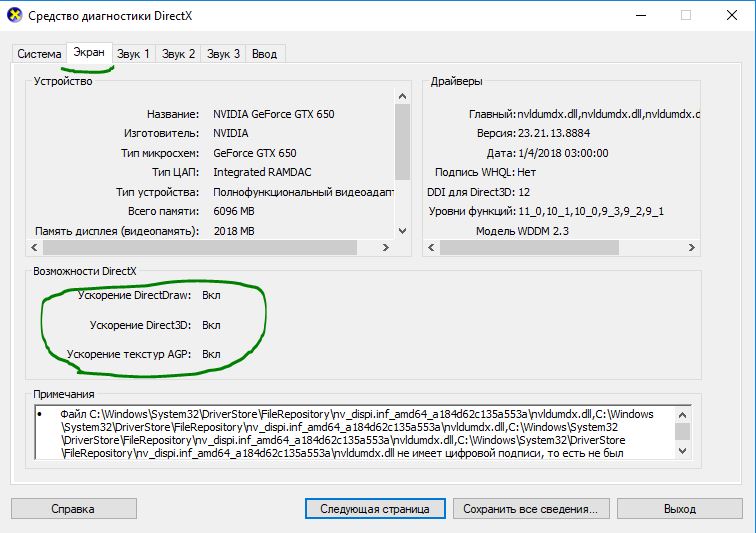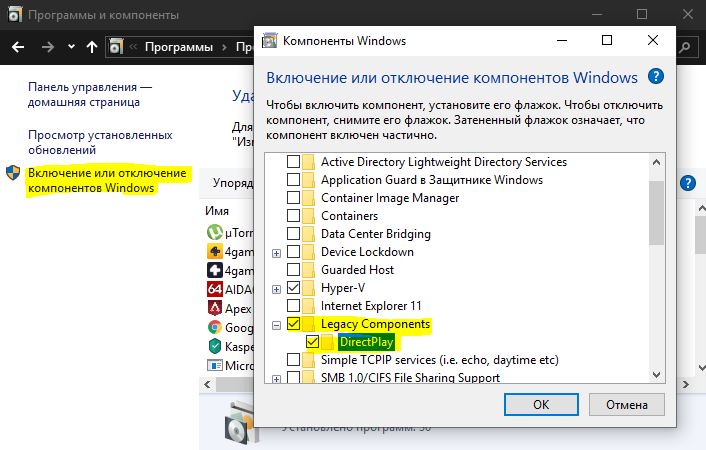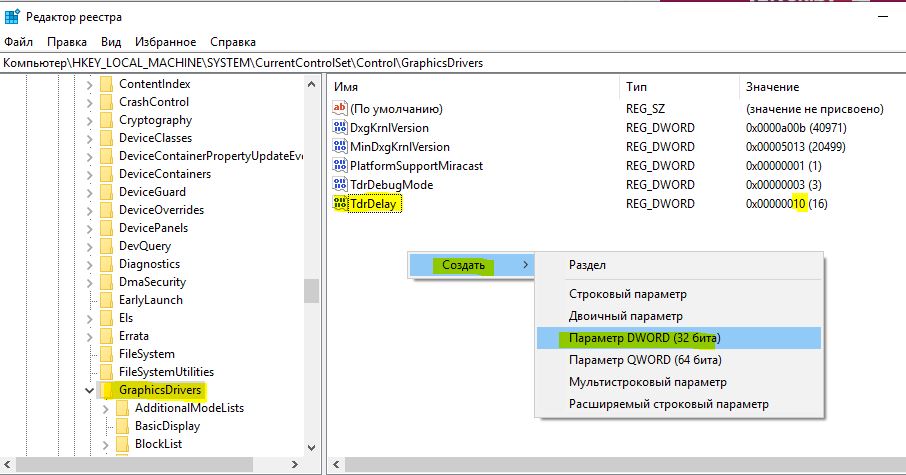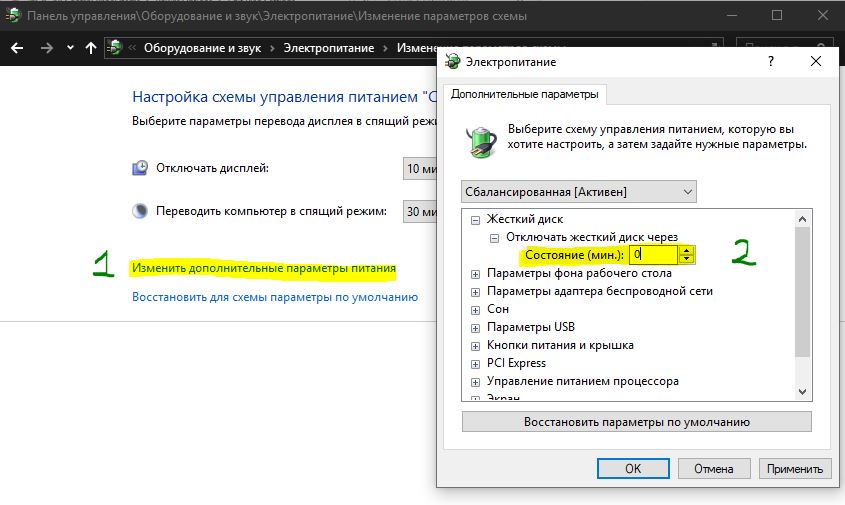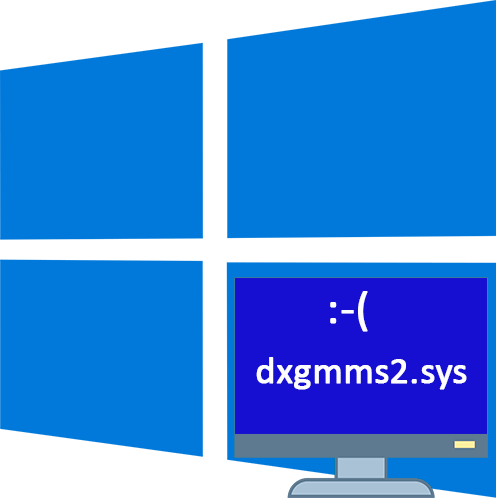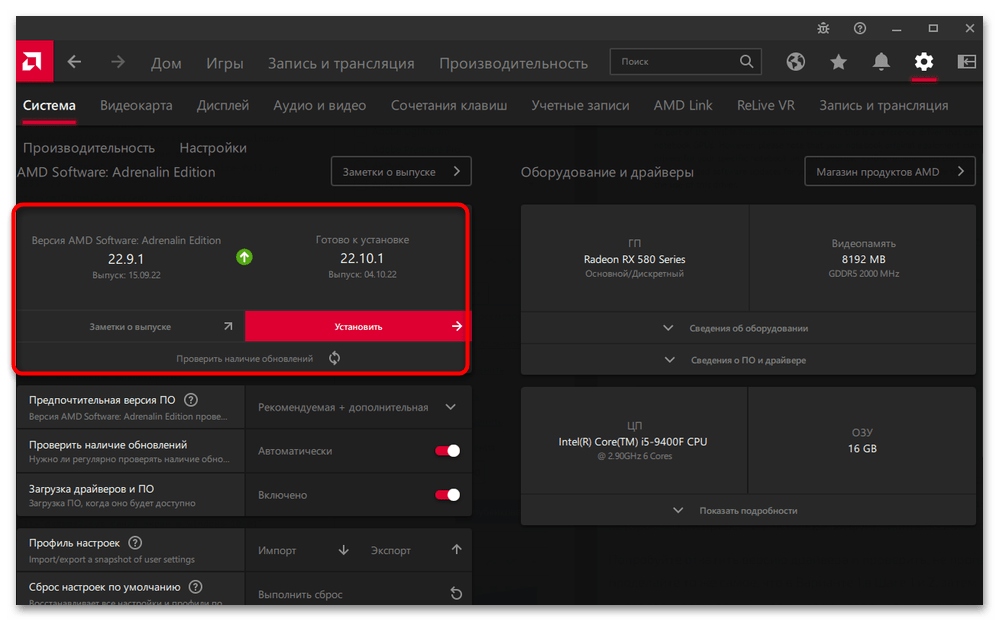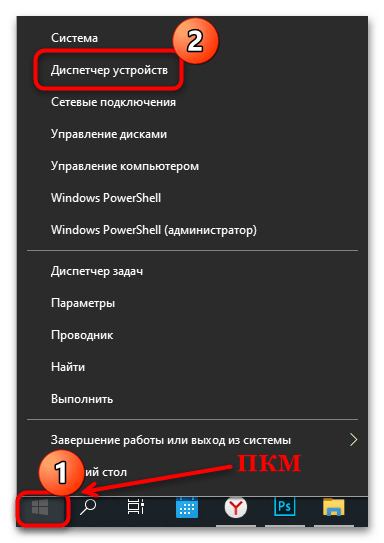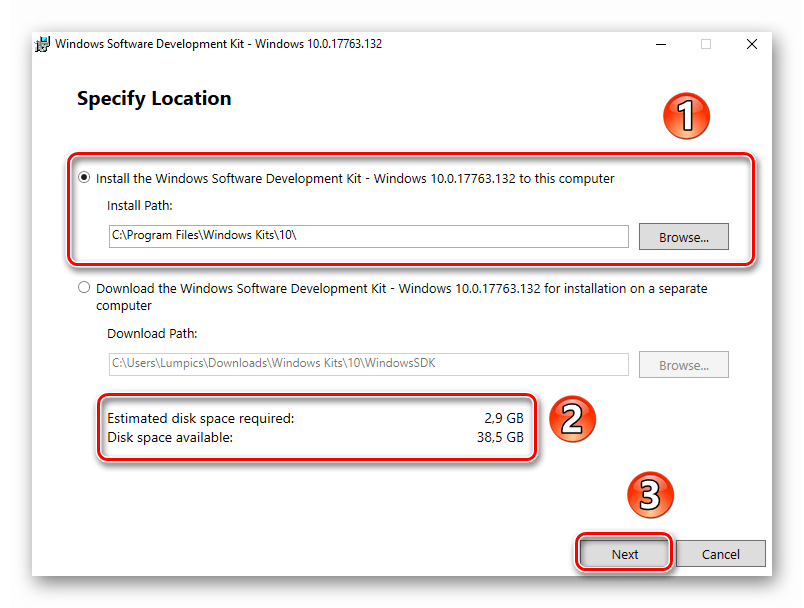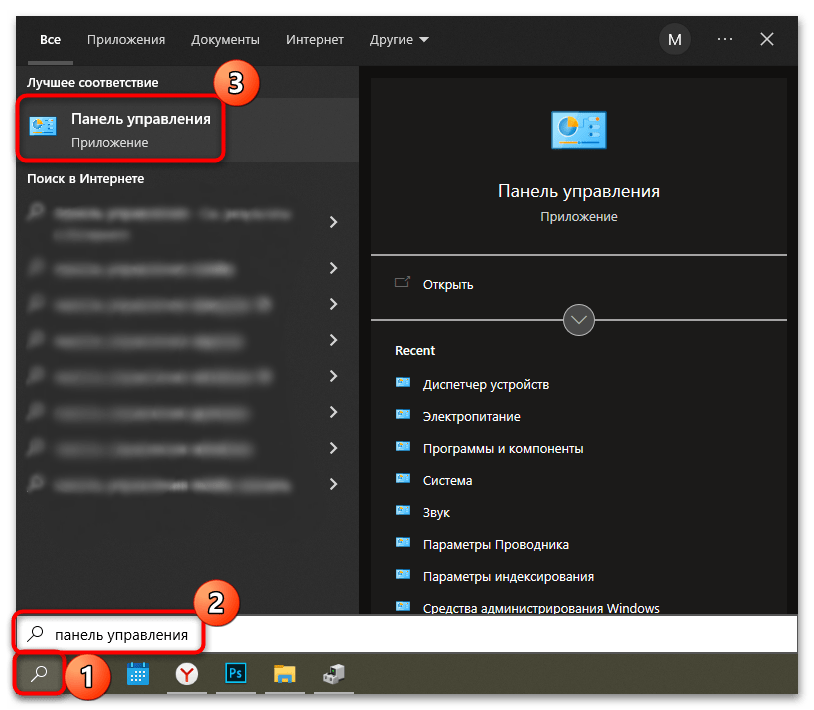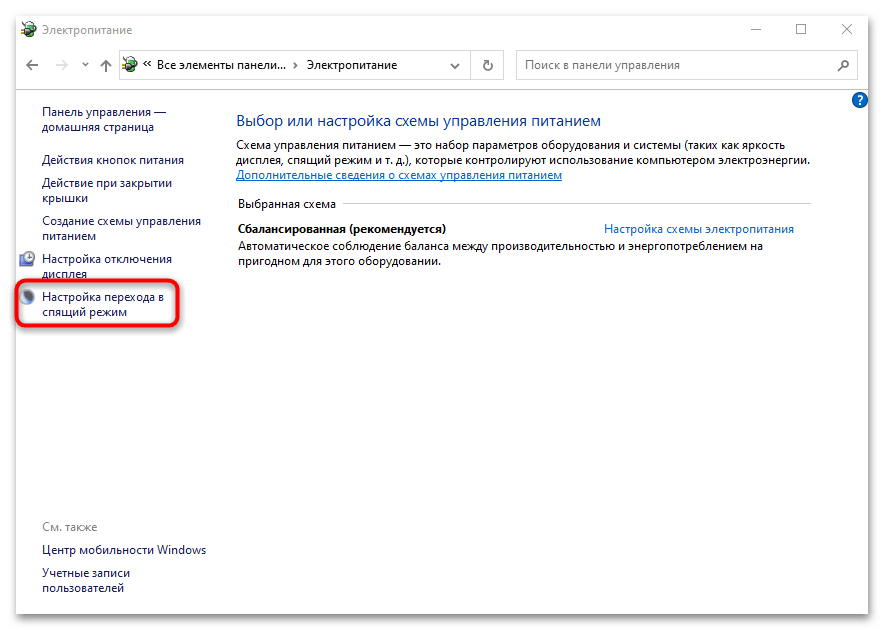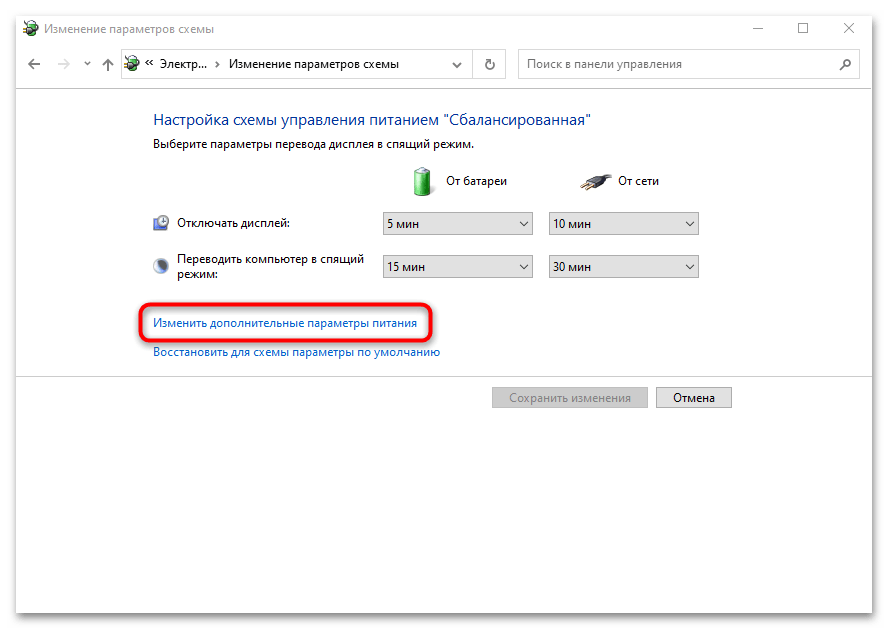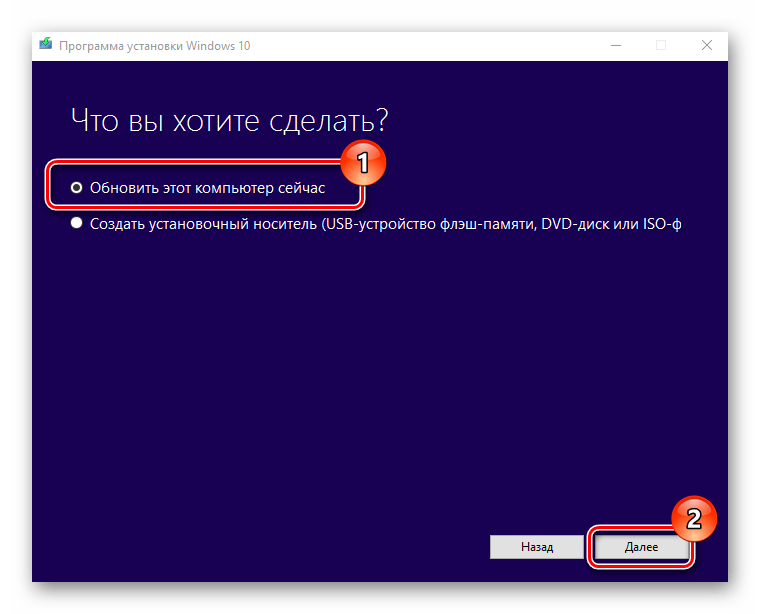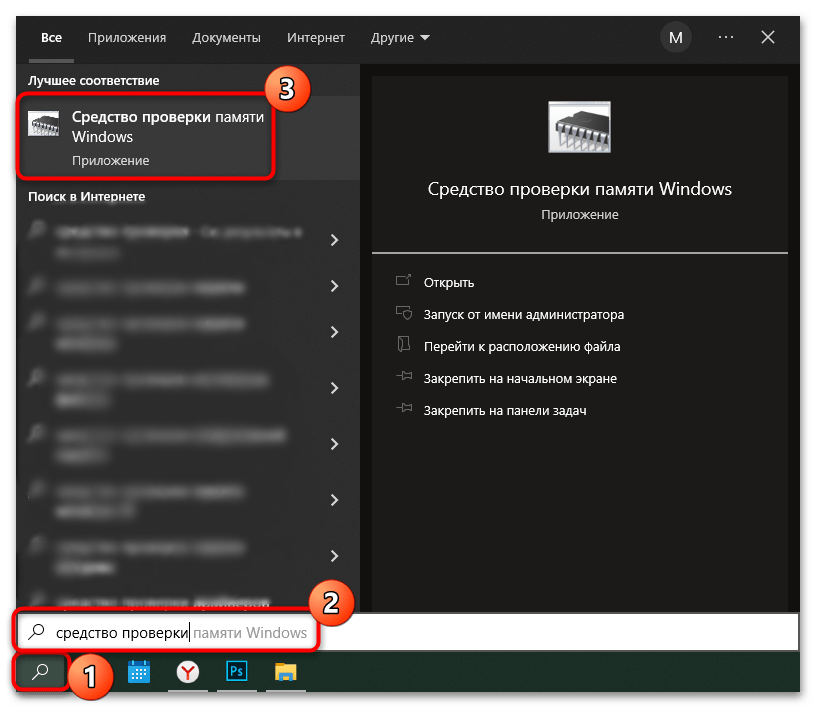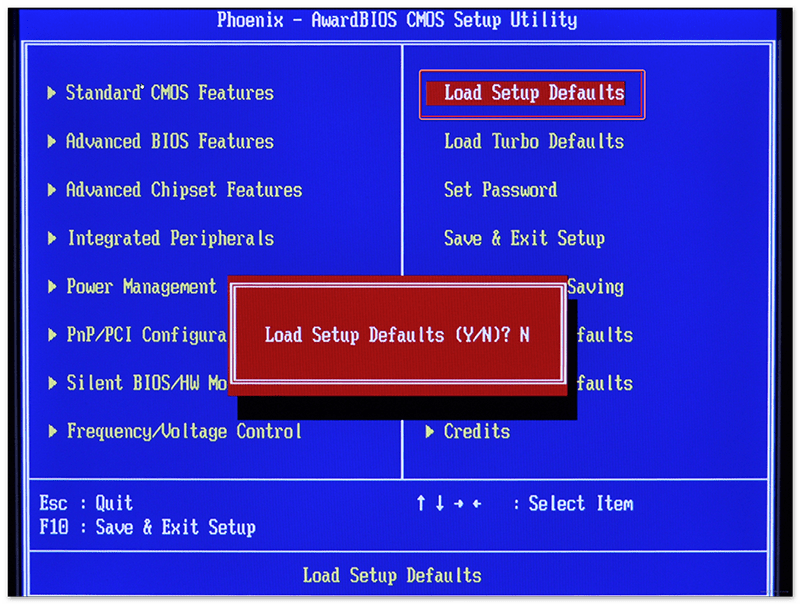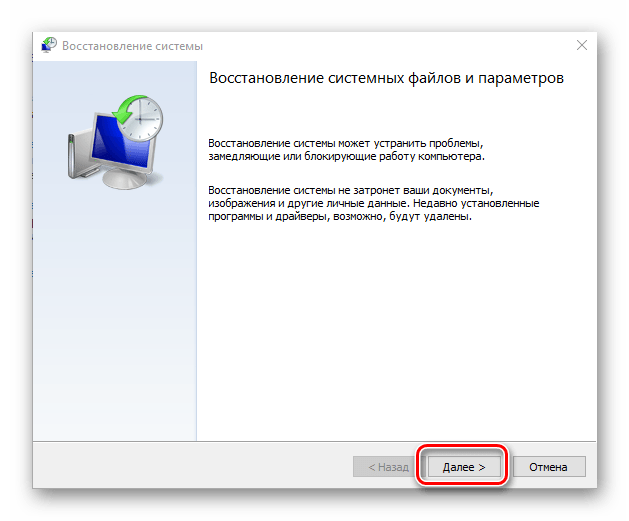Dxgmms2.sys — это файл системного драйвера для Windows, который связан с Graphics Rendering. Этот файл может вызывать ошибку синего экрана. Основные причины могут быть, такие как ОЗУ, проблемы с жестким диском, несовместимые прошивки или поврежденные драйверы. Разберем потенциальные способы, чтобы исправить ошибку dxgmms2.sys в Windows 10.
Могут быть следующие ошибки BSOD, связанные с этим файлом:
- SYSTEM_THREAD_EXCEPTION_NOT_HANDLED.
- SYSTEM_SERVICE_EXCEPTION.
- KMODE_EXCEPTION_NOT_HANDLED.
- PAGE_FAULT_IN_NONPAGED_AREA.
- IRQL_NOT_LESS_OR_EQUAL.
Как исправить ошибку dxgmms2.sys на синем экране Windows 10
Если эта ошибка только начала возникать, и у вас уже есть точка восстановления системы, вы можете использовать ее, чтобы восстановить прежние настройки откатом системы назад в рабочее состояние.
1. Драйвер видеокарты
В случае ошибки Dxgmms2.sys, лучшем будет зайти на официальный сайт производителя и загрузить последнею версию драйвера.
- Драйверы NVIDIA.
- Для видеокарт AMD.
- Видеокарты от Intel.
Есть и другой способ. Вы можете использовать официальные программы для удаления драйверов видеокарты, чтобы удалить драйверы AMD, INTEL, NVIDIA, а затем использовать специальные утилиты от производителей для сканирования и обновления драйверов.
2. Запуск инструмента диагностики DirectX
Как упоминалось выше, эта ошибка связана с DirectX Graphics API. Таким образом, чтобы устранить проблему, вы можете попробовать запустить средство диагностики DirectX.
- Нажмите комбинацию кнопок Win + R и введите dxdiag
- Далее перейдите во вкладку «Экран«
После того, как инструмент диагностики завершен, необходимо проверить Возможности DirectX и графу Примечания. Как видно на скриншоте выше, в графе «примечания» имеются проблемы с драйверами видеокарты, которые нужно обновить. В графе «примечания» должно быть «Неполадок не найдено».
Разберем возможности DirectX. Некоторые программы работают очень медленно или не работают вообще, если не включено аппаратное ускорение Microsoft DirectDraw, Direct3D или ускорение текстур AGP. Если, что-то выключено, то проблемы в драйверах видеокарты или DirectX. Дело в том, что в Windows 10 убрали эти функции для включения, но можно активировать DirectPlay, который автоматически должен активировать Direct3D и DirectDraw. Для этого откройте «Панель управления» > «Удаление программ» > «Вкл/Откл компонентов». Далее найдите в списке Legacy (DirectPlay) и поставьте галочки, после чего перезагрузите ПК.
3. Обновить DirectX
Иногда DLL файлы могут быть повреждены или удалены, и логичным вторым основным решением это будет обновить или переустановить сам DirectX. Обратитесь к полному руководству, как скачать, установить и обновить DirectX для Windows.
4. Сброс конфигурации BIOS
Вы также можете попробовать сбросить конфигурацию BIOS и проверить, устраняет ли это ваши проблемы. Зайдите в BIOS и перейдите в параметр Exit. Далее выберите строку сброса настроек по умолчанию Load defaults. Сохраните нажатием F10 и перезагрузите ПК. Ниже я приведу пример UEFI и BIOS, как сбросить настройки по умолчанию.
5. Использование редактора реестра
Нажмите Win + R и введите regedit, чтобы открыть редактор реестра. Далее перейдите по пути:
HKEY_LOCAL_MACHINESYSTEMCurrentControlSetControlGraphicsDrivers
С правой стороны нажмите на пустом поле правой кнопкой мыши и «Создать» > «Параметр DWORD (32 бита)» и назовите TdrDelay. Далее нажмите два раза по созданному ключу TdrDelay и задайте значение 10. Это установит время отклика для вашего графического процессора равным 10 секундам. (значение 2, является значением по умолчанию). Перезагрузите ПК и проверьте устранена ли ошибка dxgmms2.sys.
6. Отключение функции сна
Иногда функция сна, также может вызывать синий экран с ошибкой dxgmms2.sys. Когда драйверы видеокарты используются в фоновом режиме, дисплей переходит в спящий режим, а затем, когда он проснулся, это может вызвать BSOD. Чтобы исправить это, вы можете предотвратить переход компьютера в спящий режим.
- Откройте «Панель управления» > «Оборудование и звук» > «Электропитание» > «Настройка перехода в спящий режим» > «Изменить дополнительные параметры питания» > и в графе «жесткий диск» поставьте состояние 0 минут, нажмите применить.
Смотрите еще:
- Решено: SYSTEM THREAD EXCEPTION NOT HANDLED atikmpag.sys, nvlddmkm.sys в Windows 10
- Исправить ошибку rtwlane.sys Синий Экран в Windows 10
- Исправить wdf01000.sys синий экран в Windows 10
- Ошибка Win32kbase.sys синего экрана в Windows 10
[ Telegram | Поддержать ]
Содержание
- Вариант 1: Работа с драйвером видеокарты
- Способ 1: Обновление драйвера
- Способ 2: Откат к предыдущей версии ПО
- Способ 3: Полная переустановка драйвера
- Вариант 2: Отключение аппаратного ускорения
- Вариант 3: Диагностика DirectX
- Вариант 4: Отключение режима сна
- Вариант 5: Обновление ОС
- Вариант 6: Диагностика ОЗУ
- Вариант 7: Сброс настроек BIOS
- Вариант 8: Откат состояния Windows
- Вопросы и ответы
Dxgmms2.sys — это файл, связанный с графическим отображением и визуальными возможностями компьютера. Чаще всего BSOD с такой ошибкой появляется во время игр или просмотра потокового видео.
Вариант 1: Работа с драйвером видеокарты
В первую очередь проверьте драйвер графического адаптера, поскольку синий экран с Dxgmms2.sys напрямую связан с возможными проблемами в работе программного обеспечения компонента.
Способ 1: Обновление драйвера
Посмотрите, актуален ли драйвер для видеокарты. Обычно приложение уведомляет об этом само, но иногда этого не происходит. Узнать о новой версии можно, запустив приложение для управления графическим адаптером, по необходимости выполнив ручную проверку обновлений.
Обладателям ноутбуков, где чаще всего используется встроенный видеочип (т. е. видеокарта интегрирована), можно использовать штатный «Диспетчер устройств»:
- Кликните правой кнопкой мыши по иконке Windows на нижней панели и выберите пункт «Диспетчер устройств».
- Разверните меню «Видеоадаптеры».
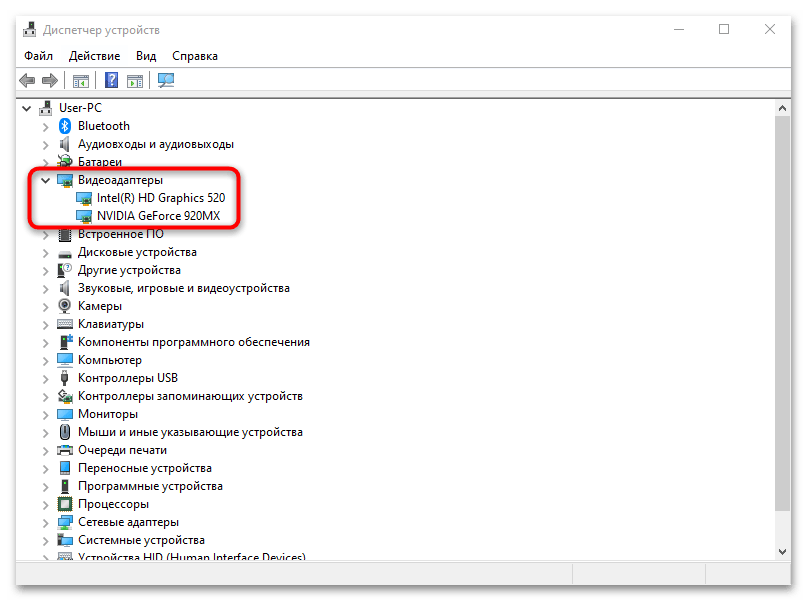
Если рядом с названием оборудования отображается значок в виде восклицательного знака, то драйвер для него устарел, и его необходимо обновить для стабильной работы адаптера. В нашем отдельном материале пошагово разобран алгоритм действий при использовании встроенных средств системы, стороннего софта или фирменных утилит от производителей наиболее популярных видеокарт.
Подробнее: Способы обновления драйверов видеокарты в Windows 10
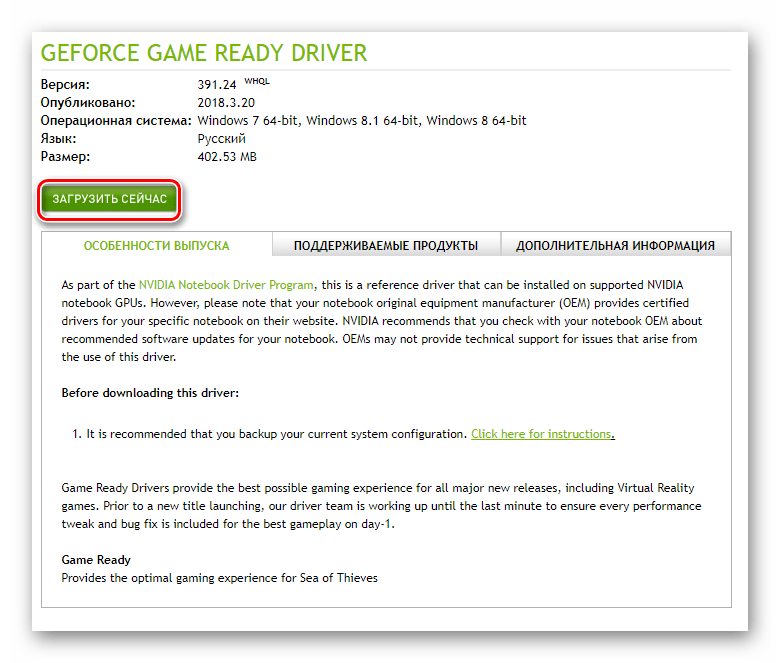
Способ 2: Откат к предыдущей версии ПО
Если на компьютере установлен актуальный драйвер, но синий экран с Dxgmms2.sys все равно прерывает работу, то, вероятно, при установке последней версии ПО произошли сбои, которые могли привести к неполадкам функционирования компонента.
Откатите версию драйвера и посмотрите, пропала ли проблема. Для этого, если у вас дискретная видеокарта, воспользуйтесь одной из ссылок ниже.
Подробнее: Как откатить драйвер видеокарты NVIDIA / AMD
Если видеокарта интегрированная, проделайте то же самое, что в Способе 1 в Шаге 1 и 2, затем вызовите окно со свойствами видеоадаптера, дважды щелкнув по названию компонента. В новом окне перейдите на вкладку «Драйвер» и нажмите на кнопку «Откатить», если она активна. Программное обеспечение вернется в прежнее состояние, которое было до последнего обновления.
Если на компьютере или ноутбуке две видеокарты — встроенная и дискретная, — то проделать процедуру лучше с обоими графическими адаптерами.
Способ 3: Полная переустановка драйвера
Следующий вариант – полная переустановка программного обеспечения для видеокарты. К нему прибегают в крайних случаях, если другие манипуляции не помогли. В некоторых случаях, например из-за вирусов или критических системных сбоев, откат версии не принесет никакого результата. Тогда можно попробовать наиболее радикальный метод, предполагающий удаление, затем установку ПО для компонента.
Наши авторы разбирали способы полного удаления программного обеспечения для используемой на ПК видеокарты с помощью встроенных возможностей Виндовс, а также специализированного софта от сторонних разработчиков. Еще были рассмотрены методы установки драйверов для адаптера через официальный сайт производителя или его фирменные утилиты и стандартные средства ОС. Инструкции описаны на примере Windows 7, но они полностью актуальны и для «десятки».
Подробнее:
Удаляем драйвер видеокарты
Установка драйвера на видеокарту
Вариант 2: Отключение аппаратного ускорения
Еще одна причина возникновения ошибки Dxgmms2.sys и синего экрана – это активная функция аппаратного ускорения, которая предназначена для увеличения производительности компьютера. Попробуйте отключить ее, чтобы узнать, в этом ли проблема. В этом случае потребуется использовать возможности «Редактора реестра» Windows 10 или стороннее приложение. В нашем отдельном материале есть пошаговое руководство по отключению упомянутой функции.
Подробнее: Способы отключения аппаратного ускорения в Windows 10
Вариант 3: Диагностика DirectX
Поскольку Dxgmms2.sys в Windows 10 связан с DirectX Graphics API, то для устранения неполадки можно использовать встроенное средство диагностики DirectX, которое не только позволяет узнать информацию о компонентах системы, но и проверить совместимость программной и аппаратной составляющей ПК.
- Запустите средство, введя запрос «dxdiag» в системной строке поиска.
- Через некоторое время утилита автоматически соберет сведения о системе и отобразит нужную информацию. Перейдите на вкладку «Экран», где в блоке «Примечания» можно посмотреть, найдены ли ошибки или конфликты.
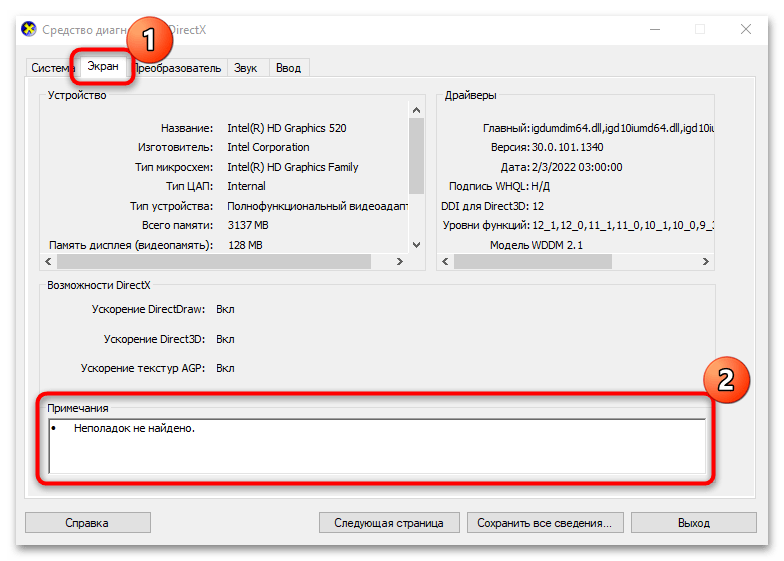
При отсутствии выявленных проблем переходите к следующим вариантам. В случае с наличием неполадок можно переустановить ряд библиотек DirectX Web Installer, чтобы еще раз установить необходимые для работы компоненты. Это поможет, когда в результате деятельности вирусов или системных ошибок были повреждены некоторые DLL-библиотеки.
Скачать DirectX Web Installer с официального сайта
Однако таким образом установится DirectX до 9 версии включительно. При повреждении файлов новейших версий (а они в Windows 10 обновляются вместе с самой операционкой) лучше выполнить проверку целостности файлов. В Способе 1 статьи по ссылке ниже рассказано, как это сделать.
Подробнее: Использование и восстановление проверки целостности системных файлов в Windows 10
Вариант 4: Отключение режима сна
Когда драйвер видеокарты работает в фоновом режиме, то после того, как компьютер выходит из сна, может появляться синий экран с рассматриваемой ошибкой. Попробуйте отключить функцию сна:
- Запустите «Панель управления». Для этого можно использовать строку системного поиска.
- В качестве просмотра выберите крупные или мелкие значки, затем нажмите на раздел «Электропитание».
- На панели слева щелкните по строке «Настройка перехода в спящий режим».
- В новом окне кликните по ссылке «Изменить дополнительные параметры питания».
- Разверните настройки пункта «Жесткий диск», затем «Отключать жесткий диск через». В строках от сети и батареи задайте значение «0». Кликните по «Применить», потом по «ОК», чтобы настройки зафиксировались.
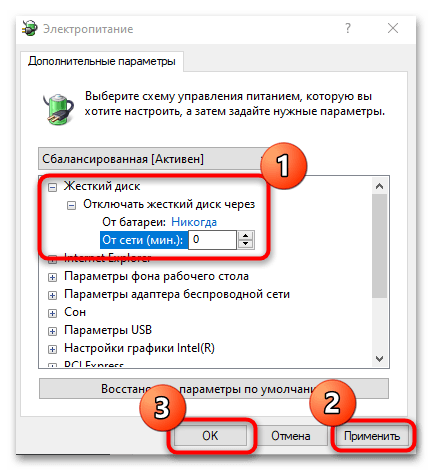
Также можно в окне изменения параметров схемы выбрать пункты «Никогда» в строке с функцией «Переводить компьютер в спящий режим», затем сохранить настройки.
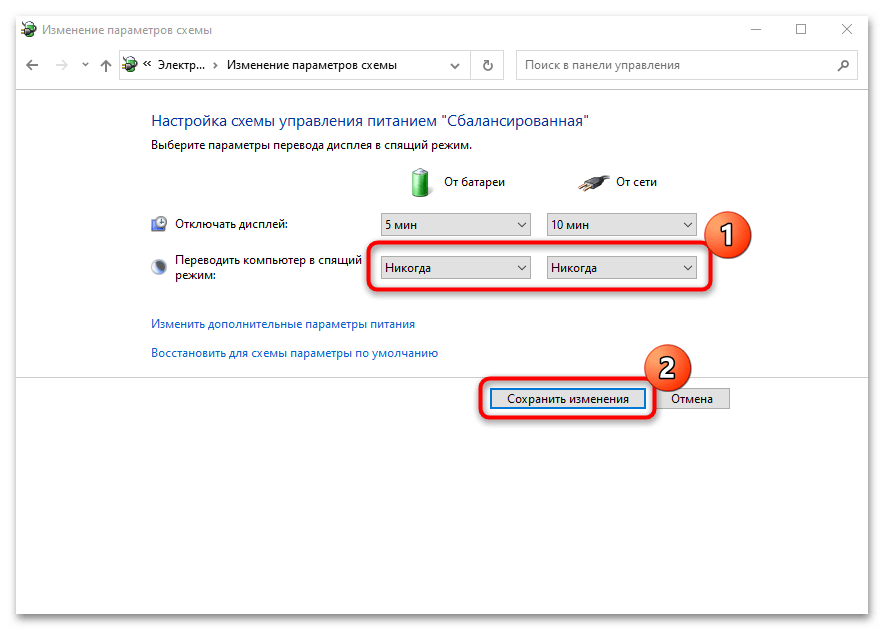
Вариант 5: Обновление ОС
От многих ошибок в Windows 10, включая синий экран с Dxgmms2.sys, можно избавиться, если поддерживать версию операционной системы в актуальном состоянии. Все апдейты загружаются и устанавливаются в автоматическом режиме, а в качестве альтернативы ОС еще обновляется и вручную с помощью штатного инструмента «Центр обновления» или специальных утилит от компании Microsoft. У нас на сайте описаны методы по обновлению в отдельной пошаговой инструкции.
Подробнее: Обновление Windows 10 до последней версии
Вариант 6: Диагностика ОЗУ
Неисправность оперативной памяти также может вызывать синий экран с ошибкой. Это случается не часто, но есть смысл проверить ОЗУ на наличие ошибок, чтобы исправить их. В Windows предусматривается специальный инструмент для этого:
- Запустите «Средство проверки памяти Windows», используя системную поисковую строку.
- Выберите один из пунктов в появившемся меню: перезагрузить компьютер сейчас или выполнить диагностику при последующем включении.
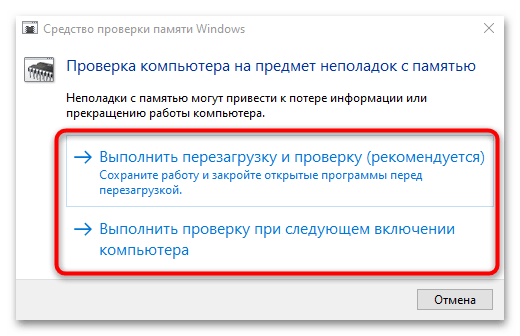
Во время загрузки системы средство начнет сканирование Windows на наличие ошибок. Если таковые выявятся, то при возможности они будут исправлены самостоятельно.
Просканировать RAM на ошибки также можно при помощи сторонних приложений.
Подробнее:
Как протестировать оперативную память при помощи программы MemTest86+
Программы для проверки оперативной памяти
Вариант 7: Сброс настроек BIOS
Чтобы избавиться от ошибки, можно сбросить настройки BIOS. Это помогает решить многие аппаратные проблемы, включая некорректную загрузку ОС или работу компонентов. Для такой процедуры используется специальная утилита, функции БИОС или аппаратные возможности материнской платы. В нашем руководстве автор рассматривал все варианты сброса настроек до заводских.
Подробнее: Сбрасываем настройки BIOS
Если на компьютере активна функция автоматического создания точек восстановления, то вариант с откатом состояния операционной системы может сработать, поскольку ошибку могла вызвать недавняя проблема или установленная программа. Как это сделать – развернуто описано в нашем отдельном материале на сайте. Также этот вариант подойдет в том случае, если ОС не запускается.
Подробнее: Откат к точке восстановления в Windows 10
Все недавно установленные приложения и настройки, которые были изменены после создания точки восстановления, будут также удалены.
Игры – это ресурсоемкая задача для любого компьютера. В особенности требуется мощное оборудование для запуска новых игр, которые полагаются на высококачественную графику. Игровые ПК обычно оснащаются большим объемом оперативной памяти, мощным многоядерным процессором и дорогой видеокартой. Но даже всего этого недостаточно, чтобы не столкнуться с различными ошибками. Синий экран является кошмаром для каждого геймера, особенно когда возникает на регулярной основе. В некоторых случаях эти проблемы перестают возникать сами по себе, но есть и эффективные решения.
С ошибкой PAGE_FAULT_IN_NONPAGED_AREA (dxgmms2.sys) обычно сталкиваются в ходе игры, но иногда появляется при работе с любым приложением. Похоже, эта неполадка является эксклюзивной для Windows 10 в конфигурациях ПК с видеокартами Nvidia. Коды остановки системы, вызываемые этим драйвером:
Самое неприятное в том, что эта ошибка возникает случайным образом, что приводит к потере несохраненных данных в игре, документе и т.д.
Содержание
- 1 Переустановка драйвера видеокарты
- 2 Включено несколько мониторов
- 3 Сброс настроек BIOS
- 4 Возврат к предыдущей сборке Windows 10
- 5 Изменение параметра TdrDelay
Переустановка драйвера видеокарты
Синий экран с кодом остановки dxgmms2.sys возникает только на конфигурациях ПК с графическими устройствами Nvidia в Windows 10. Пакеты обновлений системы иногда включают видеодрайвера, которые из-за несовместимости с новыми видеокартами Nvidia приводят к нестабильности в работе ОС и сбоям.
Откройте Панель управления (нажмите Win + R, впишите «control panel»). В правом верхнем углу переключите просмотр на крупные или мелкие значки и перейдите в раздел «Устройства и принтера».
Кликните правой кнопкой мыши на значок компьютера и выберите «Параметры установки устройств».
Будут предложены два варианта: следует ли Windows загружать драйверы автоматически или нет. Нажмите «Нет, предоставить возможность выбора». Выберите «Никогда не устанавливать драйверы из Центра обновления WIndows»
Теперь нужно вернуть оригинальный драйвер Nvidia.
Введите «Диспетчер устройств» в строке системного поиска и кликните на найденный результат.
Разверните вкладку «Видеоадаптеры», кликните правой кнопкой мыши на видеокарте и выберите «Удалить устройство».
Перейдите на официальный сайт Nvidia и загрузите последний набор драйверов в любую удобную папку на диске.
Запустите загруженный файл и следуйте инструкциям на экране для его установки. После перезагрузите компьютер. Проверьте, возникает ли синий экран с кодом dxgmms2.sys. Проблема, похоже, появляется после установки новых сборок Windows 10, и придется делать откат к оригинальному драйверу Nvidia после автоматического обновления системы.
Включено несколько мониторов
Аварийный сбой системы dxgmms2.sys может возникнуть, когда к компьютеру подключено несколько мониторов. В этом случае лучше их отключить и дождаться нового обновления от Windows и NVIDIA.
Для отключения дополнительных мониторов кликните на рабочем столе правой кнопкой мыши и выберите «Параметры экрана» или сделать это можно в панели управления NVIDIA. Также для этого можно использовать комбинацию клавиш Win + P.
Еще для отключения можно воспользоваться командой для доступа к старым параметрам экрана:
control.exe desk.cpl, Settings,@Settings
После проверьте, появляются ли ошибки ОС, вызванные файлом dxgmms2.sys на синем экране.
Сброс настроек BIOS
Избавится от синего экрана dxgmms2.sys можно путем очистки CMOS или сбросом настроек BIOS.
Включите компьютер и при появлении первого экрана с логотипом БИОС нажмите на клавишу, которая отображается в тексте «Press _ to run Setup».
Найдите параметр «Load Setup Defaults». Если не можете найти точную формулировку, опция может называться «Reset to Default», «Factory Default» или «Setup Defaults».
Выберите «Load Setup Defaults» и нажмите Enter. Затем перейдите на «Exit» и выберите опцию «Exit Saving Changes» для выхода из БИОС и сохранения изменений.
После загрузки системы проверьте, возникает ли критическая ошибка на синем экране при работе за ПК.
Поскольку проблема BSOD dxgmms2.sys связана с несовместимостью Windows 10 с драйвером видеокарты, то можно вернутся к прошлой версии и подождать выход новых обновлений.
Откройте приложение Параметры (Win + I) – Обновление и безопасность, и перейдите на вкладку Восстановление.
Для возврата к предыдущей версии нажмите на кнопку «Начать». Имейте в виду, что эта функция будет работать, только когда не прошло больше месяца с момента установки последней сборки.
Если функция недоступна на этой вкладке, перейдите в Центр обновления Windows и выберите «Просмотр журнала обновлений». В верхней части экрана кликните «Удалить обновление». В списке выберите последнее по дате загрузки и удалите его.
Изменение параметра TdrDelay
Избавится от синего экрана, вызванного системным драйвером dxgmms2.sys, можно путем увеличения времени отклика от видеокарты, заданным параметром TdrDelay. По умолчание составляет 2 секунды.
Введите запрос regedit в окне «Выполнить» (клавиши Win + R) и нажмите на Enter.
В левой части окна перейдите по пути:
HKEY_LOCAL_MACHINESYSTEMCurrentControlSetControlGraphicsDrivers
При отсутствии кликните правой кнопкой мыши и создайте параметр DWORD (32-бита), присвойте ему имя TdrDelay. Установите значение «10».
Таким образом будет установленное время отклика видеокарты в 10 секунд вместо 2 (значение по-умолчанию). При дальнейшем возникновении dxgmms2.sys, попробуйте увеличить это значение до 20 или 30.
Ошибка «синий экран смерти» (BSOD) «dxgmms2.sys» возникает, когда системный файл DirectX Graphics MMS в Windows 10 дает сбой из-за устаревших, неисправных или неисправных драйверов видеокарты. Но редко общее повреждение файлов и сбои, связанные с памятью, также могут усугублять проблему.
Если вы постоянно сталкиваетесь с ошибкой BSOD «dxgmms2.sys» во время игр или потоковой передачи видео на ПК с Windows 10, приведенный ниже список методов устранения неполадок должен помочь вам исправить это.
Обновите драйверы видеокарты
В большинстве случаев BSOD «dxgmms2.sys» возникает из-за устаревших видеодрайверов, поэтому рекомендуется начать с их обновления. Вы можете получить последнюю версию драйверов, выполнив краткий поиск на веб-сайтах производителей видеокарт, таких как NVIDIA, AMD, и Intel.
Предположим, вы не знаете конкретную марку и модель своей видеокарты. В этом случае вы можете положиться на инструменты автоматического обнаружения, такие как NVIDIA Smart Scan, Автоматическое определение драйверов AMD, и Помощник по драйверам и поддержке Intel для автоматической загрузки драйверов. Вы также можете использовать специальный инструмент для обновления драйверов чтобы помочь вам в этом.
Устаревшие версии Windows 10 также могут привести к BSOD «dxgmms2.sys». Если вы неоднократно откладывали установку обновлений операционной системы на свой компьютер, вы должны немедленно их применить. Это должно устранить все известные ошибки и проблемы при одновременном обновлении устаревших компонентов DirectX.
- Откройте меню «Пуск» и выберите «Настройка».
2. Выберите Обновление и безопасность.
- Выберите Проверить наличие обновлений.
Предположим, Центр обновления Windows обнаруживает все ожидающие обновления, выберите «Загрузить и установить», чтобы установить их.
Откатить драйверы видеокарты
Если вы начали сталкиваться с ошибкой «dxgmms2.sys» сразу после обновления графических драйверов в Windows 10, вы должны откатить их.
- Нажмите Windows + X и выберите параметр «Диспетчер устройств».
-
Разверните Видеоадаптеры.
-
Щелкните правой кнопкой мыши адаптер дисплея и выберите «Свойства».
- Перейдите на вкладку Драйвер.
-
Выберите Откатить драйвер.
- Перезагрузите компьютер.
Переустановите драйверы видеокарты
Если ошибка BSOD «dxgmms2.sys» сохраняется, необходимо переустановить драйверы видеокарты на вашем компьютере.
- Откройте диспетчер устройств.
-
Разверните «Адаптеры дисплея».
-
Щелкните правой кнопкой мыши адаптер дисплея и выберите Удалить устройство.
-
Установите флажок «Удалить программное обеспечение драйвера для этого устройства» и выберите «Удалить».
- Нажмите Windows + X и выберите Приложения и функции.
-
Удалите все перечисленные программы поддержки драйверов видеокарты.
-
Перезагрузите компьютер.
Windows 10 автоматически установит набор универсальных видеодрайверов при запуске. Но вы должны получить последние версии драйверов от производителя видеокарты и применить их как можно скорее.
Обновите игру, браузер или клиент потоковой передачи
Есть ли на вашем компьютере конкретная видеоигра, веб-браузер или потоковый клиент, которые вызывают ошибку «dxgmms2.sys»? Обновите приложение до последней версии и проверьте, помогает ли это.
Восстановить поврежденные файлы и ошибки дисков
В Windows 10 есть несколько инструментов командной строки, которые можно запустить из консоли Windows PowerShell с повышенными привилегиями, чтобы проверить и решить проблемы с поврежденными файлами и ошибками дисков. Вы должны запускать их в том порядке, в котором они указаны ниже. Однако они могут занять значительное время (около часа и более).
Запустить средство проверки системных файлов (SFC)
- Нажмите Windows + X и выберите Windows PowerShell (администратор).
-
Введите sfc / scannow.
- Нажмите Enter.
Запустить средство обслуживания образов развертывания и управления ими (DISM)
- Откройте консоль Windows PowerShell с повышенными привилегиями.
-
Введите следующую команду и нажмите Enter:
DISM / Онлайн / Очистка-Образ / CheckHealth
- Если команда DISM обнаруживает проблемы с вашим компьютером, выполните две следующие команды:
DISM / Онлайн / Очистка-Образ / ScanHealth
DISM / Онлайн / Очистка-Образ / RestoreHealth
Запустите служебную программу проверки диска (CHKDSK)
- Откройте консоль Windows PowerShell с повышенными привилегиями.
-
Введите chkdsk c: / r.
- Нажмите Enter.
-
Введите Y, чтобы подтвердить, что вы хотите, чтобы утилита проверки диска запускалась при следующей перезагрузке компьютера.
-
Снова нажмите Enter и перезагрузите компьютер.
-
Подождите, пока утилита проверки диска завершит сканирование и исправление ошибок диска. Windows 10 загрузится вскоре после этого.
Выполните восстановление системы
Вы нашли время, чтобы настроить восстановление системы в Windows 10? Если это так, у вас, вероятно, есть точка восстановления из того времени, когда ваш компьютер работал правильно. Попробуйте использовать его для восстановления более раннего состояния операционной системы.
- Нажмите Windows + R, чтобы открыть окно «Выполнить». Затем введите sysdm.cpl и выберите ОК.
-
Перейдите на вкладку Защита системы.
-
Выберите Восстановление системы.
- Выберите Далее.
- Выберите точку восстановления и следуйте всем инструкциям на экране, чтобы применить ее.
Удалить Центр обновления Windows
Новые обновления Windows 10 улучшают стабильность операционной системы, но некоторые из них также могут нарушить работу. Если недавнее обновление Windows привело к появлению ошибки BSOD «dxgmms2.sys», вам следует удалить ее. Однако вы не должны удалять какие-либо обновления безопасности.
- Откройте окно «Выполнить». Затем введите appwiz.cpl и выберите ОК.
-
Выберите Просмотр установленных обновлений в верхнем левом углу окна «Программы и компоненты».
-
Выберите самое последнее дополнительное обновление или обновление функций и нажмите «Удалить».
Запустить диагностику памяти
Неисправная память — еще одна причина BSOD «dxgmms2.sys». Вы можете проверить наличие проблем, связанных с памятью, с помощью встроенного в Windows 10 инструмента диагностики памяти Windows.
- Нажмите Windows + S, введите «Диагностика памяти Windows» и выберите «Открыть».
-
Выберите «Перезагрузить сейчас» и проверьте наличие проблем. Это должно побудить ваш компьютер загрузиться в Windows Memory Diagnostics.
- Подождите, пока программа диагностики памяти Windows завершит проверку на наличие ошибок. Как только это произойдет, ваш компьютер перезагрузится и уведомит вас о проблемах, связанных с памятью.
Кроме того, вы должны запустить сторонний MemTest86 инструмент для проверки еще большего количества ошибок. Вот как используйте MemTest86 для диагностики плохой памяти.
Если оба инструмента подтверждают наличие ошибок памяти на вашем компьютере, возможно, вам придется заменить модули RAM. Обратитесь за помощью в местную службу ремонта ПК.
Сбросить Windows 10
Если ни одно из вышеперечисленных исправлений не помогло (или если с памятью на вашем компьютере все в порядке), вы должны сбросить Windows 10 до заводских настроек по умолчанию. Это должно избавить от любых основных проблем, стоящих за ошибкой BSOD «dxgmms2.sys». Вы можете сохранить или удалить личные файлы во время процедуры сброса.
- Откройте меню «Пуск» и выберите «Настройка».
-
Выберите Обновление и безопасность.
-
Выберите Восстановление.
-
Выберите Начать работу.
- В зависимости от того, что вы хотите делать со своими файлами, выберите «Сохранить мои файлы» или «Удалить все». Затем следуйте остальным инструкциям на экране.
Подробное пошаговое руководство можно найти в этой публикации о сброс Windows 10 до заводских настроек.
Исправлена ошибка BSOD DXGMMS2.SYS
Скорее всего, вы сразу же исправили BSOD «dxgmms2.sys», обновив драйверы видеокарты на вашем компьютере. Если нет, остальные указатели выше должны были помочь вам решить эту проблему. Но вот что вы должны сделать, если продолжаете сталкиваться с ошибкой.
BSOD «dxgmms2.sys» обычно отображается вместе с кодами остановки «Исключение системного потока не обработано», «Исключение Kmode не обработано» и «Исключение системной службы». Мы рассмотрели их отдельно, так что копайтесь в этих сообщениях и вносите любые дополнительные предложения и исправления, которые вы найдете.
Ошибка dxgmms2.sys может испортить игровой процесс. Здесь описано, как ее исправить в Windows 11.

BSOD в Windows — не самое приятное зрелище, особенно это касается ошибки dxgmms2.sys, которая обычно возникает во время игр. Сопровождаемая такими сообщениями, как SYSTEM_THREAD_EXCEPTION_NOT_HANDLED или DRIVER_IRQL_NOT_LESS_OR_EQUAL, она чаще всего является результатом неисправности графических драйверов или оборудования.
Вот как её исправить.
1. Работа с графическими драйверами
Первое, что вы должны сделать, столкнувшись с проблемой синего экрана dxgmms2.sys, — это внести изменения в графические драйверы. Если вы не помните, когда драйверы дисплея обновлялись в последний раз, обновите их. Ошибка также может появиться после недавней установки обновления драйверов. В этом случае попробуйте откатить их до предыдущей версии.
There are two primary ways to manage your graphics drivers. If you use a dedicated graphics card, it’s advisable to use companion software such as the NVIDIA GeForce Experience or AMD Radeon Software, depending on your GPU. You can also manage all your drivers using the Device Manager in Windows.
Как обновить графические драйверы через диспетчер устройств
Если вы хотите обновить драйверы с помощью Windows, вот как это сделать:
- Нажмите Win + R, чтобы открыть приложение Выполнить.
- Здесь введите devmgmt.msc в текстовое поле и нажмите Enter. Откроется окно Диспетчера устройств.
- Найдите раздел Display adapters и разверните его.
- Щелкните правой кнопкой мыши на вашем графическом драйвере и нажмите кнопку Обновить драйвер.
- На следующем экране выберите опцию Автоматический поиск драйверов.
- Подождите, пока Windows загрузит и установит последнюю версию драйвера.
- Нажмите кнопку Готово.
- Перезагрузите компьютер.

Как откатиться к предыдущей версии драйвера
Если вы считаете, что недавнее обновление драйверов вызывает ошибки, вот как вернуться к старым драйверам:
- Нажмите Win + R, чтобы открыть приложение Выполнить.
- Здесь введите devmgmt.msc в текстовое поле и нажмите Enter. Откроется окно Диспетчера устройств.
- Найдите раздел Display adapters и разверните его.
- Щелкните правой кнопкой мыши на драйвере и выберите пункт Свойства.
- В окне Свойства перейдите на вкладку Драйвер.
- Нажмите на кнопку Откатить драйвер.
- Подождите, пока Windows установит предыдущую версию драйвера.
- Нажмите кнопку OK.
- Перезагрузите компьютер.

2. Отключите аппаратное ускорение
Другой распространенной причиной ошибки dxgmms2.sys является функция аппаратного ускорения в Windows 10 и 11. Аппаратное ускорение помогает повысить производительность компьютера, но вы можете отключить его, чтобы проверить, сохраняется ли ошибка dxgmms2.sys.
Чтобы отключить аппаратное ускорение, необходимо отредактировать параметры реестра, поэтому перед дальнейшими действиями обязательно создайте точку восстановления системы.
- Нажмите Win + R, чтобы открыть приложение Выполнить.
- Введите regedit в текстовое поле и нажмите Enter. Для внесения изменений в реестр Windows вам потребуются права администратора.
- В реестре перейдите к HKEY_CURRENT_USER > Software > Microsoft > Avalon.Graphics, используя навигационную панель слева.
- Здесь щелкните правой кнопкой мыши на пустом месте в правой панели и выберите Новый > Значение DWORD (32-бит).
- Назовите запись DisableHWAcceleration.
- Теперь дважды щелкните по только что созданной записи и в поле Value data введите 1.
- Нажмите кнопку OK.
- Выйдите из редактора реестра и перезагрузите компьютер.
Если после этого способа вы все еще получаете ошибку синего экрана, убедитесь, что вы снова включили аппаратное ускорение, изменив значение данных в записи DisableHWAcceleration на 0.

Ошибка dxgmms2.sys напрямую связана с DirectX в Windows. Фактически, само название файла является сокращенной формой DirectX Graphics MMS.
Поэтому одним из лучших способов эффективной диагностики проблемы является открытие встроенного в Windows инструмента DirectX Diagnostic Tool:
- Запустите команду Выполнить с помощью сочетания клавиш Windows + R.
- Введите dxdiag в диалоговом окне и нажмите Enter. Откроется утилита DirectX Diagnostic.
- Подождите, пока DirectX Diagnostic Tool не закончит поиск неисправностей.
- Теперь перейдите на вкладку Display в окне.
- Проверьте раздел Примечания на наличие ошибок или конфликтов.
- Если вы видите ошибку в разделе, загрузите DirectX Web Installer для повторной установки необходимых компонентов.
Это должно устранить ошибку dxgmms2.sys для многих пользователей. Если это не поможет, переходите к следующему шагу.
В редких случаях сбой или неисправность памяти также может привести к появлению синего экрана dxgmms2.sys. И в этом случае в Windows есть встроенная утилита, которая может диагностировать и эффективно устранить проблему. Эта утилита называется Windows Memory Diagnostic.
- В строке поиска меню Пуск найдите Диагностика памяти Windows.
- На экране появится подсказка.
- Нажмите на опцию Перезагрузить сейчас и проверить наличие проблем.
- При загрузке компьютера Windows сканирует его на наличие проблем, связанных с памятью.

5. Обновление BIOS
Устаревшая версия BIOS может привести к многочисленным ошибкам на вашем компьютере, одна из которых dxgmms2.sys BSOD. Хорошей идеей является постоянное обновление BIOS до последней версии.
Хотя методы обновления BIOS вашего ПК могут отличаться у разных производителей, общий процесс выглядит следующим образом:
- Посетите раздел загрузок на сайте производителя материнской платы и загрузите последнюю версию соответствующего BIOS. Перед этим дважды проверьте модель материнской платы на вашем компьютере.
- Если обновление пришло в виде файла ZIP или RAR, распакуйте его содержимое на USB-накопитель. Убедитесь, что на USB-накопителе больше ничего нет.
- Теперь нажмите кнопку Пуск, затем выберите пункт Выключение.
- Удерживая Shift, нажмите на кнопку Перезагрузка.
- На следующем экране перейдите в раздел Troubleshoot > Advanced options > UEFI Firmware Settings > Restart.
- Теперь вам придется перемещаться по меню BIOS материнской платы, пока вы не найдете пункт Update. Многие материнские платы позволяют установить обновление BIOS с помощью USB-накопителя, поэтому убедитесь, что USB-накопитель вставлен.
Хотя приведенные выше шаги дадут вам общее представление, всегда лучше обратиться к руководству материнской платы за конкретными инструкциями. Некоторые производители также предоставляют сопутствующее приложение, которое автоматически обновляет BIOS.
Перечисленные выше методы помогут решить ошибку dxgmms2.sys большинству пользователей. Однако причиной ошибки может быть и аппаратная неисправность, и в этом случае вам придется заменить графический процессор или оперативную память.
Спасибо, что читаете! На данный момент большинство моих заметок, статей и подборок выходит в telegram канале «Левашов». Обязательно подписывайтесь, чтобы не пропустить новости мира ИТ, полезные инструкции и нужные сервисы.
Респект за пост! Спасибо за работу!
Хотите больше постов в блоге? Подборок софта и сервисов, а также обзоры на гаджеты? Сейчас, чтобы писать регулярно и радовать вас большими обзорами, мне требуется помощь. Чтобы поддерживать сайт на регулярной основе, вы можете оформить подписку на российском сервисе Boosty. Или воспользоваться ЮMoney (бывшие Яндекс Деньги) для разовой поддержки:
Заранее спасибо! Все собранные средства будут пущены на развитие сайта. Поддержка проекта является подарком владельцу сайта.
| Program | Windows 10 System Recovery Disk 4 |
| Разработчик | Direct Supplier |
| Версия | Windows 10 Pro x64 |
| Архитектура | 64-разрядная (x64) |
| KB | 551264 |
| MD5 | 4ddd5e787e9178ac668fa755628d4510 |
| ША1 | 69e53262571bd70ea1fca94b0229a655e61f9ef3 |
| CRC32: | bb0d5fea |
| каталог | C:WindowsSystem32 |
| Program | Windows 10 System Recovery Disk 4 |
| Разработчик | Direct Supplier |
| Версия | Windows 10 Home x64 |
| Архитектура | 64-разрядная (x64) |
| KB | 551264 |
| MD5 | 4ddd5e787e9178ac668fa755628d4510 |
| ША1 | 69e53262571bd70ea1fca94b0229a655e61f9ef3 |
| CRC32: | bb0d5fea |
| каталог | C:WindowsSystem32 |
| Program | Windows 10 System Recovery Disk 4 |
| Разработчик | Direct Supplier |
| Версия | Windows 10 Pro x32 |
| Архитектура | 64-разрядная (x64) |
| KB | 551264 |
| MD5 | 4ddd5e787e9178ac668fa755628d4510 |
| ША1 | 69e53262571bd70ea1fca94b0229a655e61f9ef3 |
| CRC32: | bb0d5fea |
| каталог | C:WindowsSystem32 |
| Program | Windows 10 System Recovery Disk 4 |
| Разработчик | Direct Supplier |
| Версия | Windows 10 Home x32 |
| Архитектура | 64-разрядная (x64) |
| KB | 551264 |
| MD5 | 4ddd5e787e9178ac668fa755628d4510 |
| ША1 | 69e53262571bd70ea1fca94b0229a655e61f9ef3 |
| CRC32: | bb0d5fea |
| каталог | C:WindowsSystem32 |
| Program | Windows 10 System Recovery Disk 4 |
| Разработчик | Direct Supplier |
| Версия | Windows 10 Enterprise x64 |
| Архитектура | 64-разрядная (x64) |
| KB | 551264 |
| MD5 | 4ddd5e787e9178ac668fa755628d4510 |
| ША1 | 69e53262571bd70ea1fca94b0229a655e61f9ef3 |
| CRC32: | bb0d5fea |
| каталог | C:WindowsSystem32 |
| Program | Windows 10 System Recovery Disk 4 |
| Разработчик | Direct Supplier |
| Версия | Windows 10 Enterprise x32 |
| Архитектура | 64-разрядная (x64) |
| KB | 551264 |
| MD5 | 4ddd5e787e9178ac668fa755628d4510 |
| ША1 | 69e53262571bd70ea1fca94b0229a655e61f9ef3 |
| CRC32: | bb0d5fea |
| каталог | C:WindowsSystem32 |
| Program | Windows 10 Education N x86 1607 |
| Разработчик | Microsoft |
| Версия | Windows 10 32-bit |
| Архитектура | 64-разрядная (x64) |
| KB | 551264 |
| MD5 | 4ddd5e787e9178ac668fa755628d4510 |
| ША1 | 69e53262571bd70ea1fca94b0229a655e61f9ef3 |
| CRC32: | bb0d5fea |
| каталог | C:WindowsSystem32 |
| Program | Windows 10 Education N x86 1607 |
| Разработчик | Microsoft |
| Версия | Windows 10 |
| Архитектура | 64-разрядная (x64) |
| KB | 551264 |
| MD5 | 4ddd5e787e9178ac668fa755628d4510 |
| ША1 | 69e53262571bd70ea1fca94b0229a655e61f9ef3 |
| CRC32: | bb0d5fea |
| каталог | C:WindowsSystem32 |
| Program | Windows 10 N (Multiple Editions) 1703, 4/4/17 |
| Разработчик | Microsoft |
| Версия | Windows 10 N x32 |
| Архитектура | 64-разрядная (x64) |
| KB | 582560 |
| MD5 | c76541f8d7c578aff35ce50dfa66a6b9 |
| ША1 | 8652c058304382fc0a36f8ec772e892c10d2b247 |
| CRC32: | 0d0f70df |
| каталог | C:WindowsSystem32 |
| Program | Windows 10 N (Multiple Editions) 1703, 4/4/17 |
| Разработчик | Microsoft |
| Версия | Windows 10 |
| Архитектура | 64-разрядная (x64) |
| KB | 582560 |
| MD5 | c76541f8d7c578aff35ce50dfa66a6b9 |
| ША1 | 8652c058304382fc0a36f8ec772e892c10d2b247 |
| CRC32: | 0d0f70df |
| каталог | C:WindowsSystem32 |
| Program | Windows 10 Enterprise N 1703 |
| Разработчик | Microsoft |
| Версия | Windows 10 Enterprise N x32 |
| Архитектура | 64-разрядная (x64) |
| KB | 582560 |
| MD5 | c76541f8d7c578aff35ce50dfa66a6b9 |
| ША1 | 8652c058304382fc0a36f8ec772e892c10d2b247 |
| CRC32: | 0d0f70df |
| каталог | C:WindowsSystem32 |
| Program | Windows 10 Enterprise N 1703 |
| Разработчик | Microsoft |
| Версия | Windows 10 |
| Архитектура | 64-разрядная (x64) |
| KB | 582560 |
| MD5 | c76541f8d7c578aff35ce50dfa66a6b9 |
| ША1 | 8652c058304382fc0a36f8ec772e892c10d2b247 |
| CRC32: | 0d0f70df |
| каталог | C:WindowsSystem32 |
| Program | Windows 10 Enterprise 2016 LTSB N x64 1607 |
| Разработчик | Microsoft |
| Версия | Windows 10 64-bit |
| Архитектура | 64-разрядная (x64) |
| KB | 658264 |
| MD5 | d89ca61e5a888708d989156131a60f6b |
| ША1 | d7da3c3d8f688ce6d8fbdf5666327955c5cc51f2 |
| CRC32: | a43e5922 |
| каталог | C:WindowsSystem32 |
| Program | Windows 10 Enterprise 2016 LTSB N x64 1607 |
| Разработчик | Microsoft |
| Версия | Windows 10 |
| Архитектура | 64-разрядная (x64) |
| KB | 658264 |
| MD5 | d89ca61e5a888708d989156131a60f6b |
| ША1 | d7da3c3d8f688ce6d8fbdf5666327955c5cc51f2 |
| CRC32: | a43e5922 |
| каталог | C:WindowsSystem32 |
| Program | Microsoft Windows 10 Home Full Verison c. 2015 |
| Разработчик | Microsoft |
| Версия | Windows 10 64-bit |
| Архитектура | 64-разрядная (x64) |
| KB | 576864 |
| MD5 | d2ed12c0b38f0b09da8723cf0dbb4654 |
| ША1 | d396759d4d81ab1c8713fb4ba9a7914cbcc340b4 |
| CRC32: | aedf1029 |
| каталог | C:WindowsSystem32 |
| Program | Windows 10 (Multiple Editions) (x64) 1511 |
| Разработчик | Microsoft |
| Версия | Windows 10 64-bit |
| Архитектура | 64-разрядная (x64) |
| KB | 576352 |
| MD5 | 299b5570571185db929194c40a1a0db0 |
| ША1 | ffb993c963ab976d7ea59ff570de487969c85230 |
| CRC32: | 7dc91b37 |
| каталог | C:WindowsSystem32 |
| Program | Windows 10 (Multiple Editions) (x64) 1511 |
| Разработчик | Microsoft |
| Версия | Windows 10 |
| Архитектура | 64-разрядная (x64) |
| KB | 576352 |
| MD5 | 299b5570571185db929194c40a1a0db0 |
| ША1 | ffb993c963ab976d7ea59ff570de487969c85230 |
| CRC32: | 7dc91b37 |
| каталог | C:WindowsSystem32 |
| Program | Windows 10 N (Multiple Editions) 1703 April 4, 2017 |
| Разработчик | Microsoft |
| Версия | Windows 10 N x64 |
| Архитектура | 64-разрядная (x64) |
| KB | 712608 |
| MD5 | cc1c60677fd6b194d2ce3a8e047a9318 |
| ША1 | bcbbfb654a943f6e3ebbe0eedc8f8d6ea81e943f |
| CRC32: | b0660f92 |
| каталог | C:WindowsSystem32 |
| Program | Windows 10 N (Multiple Editions) 1703 April 4, 2017 |
| Разработчик | Microsoft |
| Версия | Windows 10 |
| Архитектура | 64-разрядная (x64) |
| KB | 712608 |
| MD5 | cc1c60677fd6b194d2ce3a8e047a9318 |
| ША1 | bcbbfb654a943f6e3ebbe0eedc8f8d6ea81e943f |
| CRC32: | b0660f92 |
| каталог | C:WindowsSystem32 |
| Program | Windows 10 Enterprise 1703, 04/04/17 |
| Разработчик | Microsoft |
| Версия | Windows 10 |
| Архитектура | 64-разрядная (x64) |
| KB | 712608 |
| MD5 | cc1c60677fd6b194d2ce3a8e047a9318 |
| ША1 | bcbbfb654a943f6e3ebbe0eedc8f8d6ea81e943f |
| CRC32: | b0660f92 |
| каталог | C:WindowsSystem32 |
| Program | Windows 10 Enterprise 1703, 04/04/17 |
| Разработчик | Microsoft |
| Версия | Windows 10 Enterprise x64 |
| Архитектура | 64-разрядная (x64) |
| KB | 712608 |
| MD5 | cc1c60677fd6b194d2ce3a8e047a9318 |
| ША1 | bcbbfb654a943f6e3ebbe0eedc8f8d6ea81e943f |
| CRC32: | b0660f92 |
| каталог | C:WindowsSystem32 |
| Program | Windows 10 Enterprise 1703, 04/04/17 |
| Разработчик | Microsoft |
| Версия | Windows 10 Enterprise x32 |
| Архитектура | 64-разрядная (x64) |
| KB | 582560 |
| MD5 | c76541f8d7c578aff35ce50dfa66a6b9 |
| ША1 | 8652c058304382fc0a36f8ec772e892c10d2b247 |
| CRC32: | 0d0f70df |
| каталог | C:WindowsSystem32 |
| Program | Windows 10 Enterprise 1703, 04/04/17 |
| Разработчик | Microsoft |
| Версия | Windows 10 |
| Архитектура | 64-разрядная (x64) |
| KB | 582560 |
| MD5 | c76541f8d7c578aff35ce50dfa66a6b9 |
| ША1 | 8652c058304382fc0a36f8ec772e892c10d2b247 |
| CRC32: | 0d0f70df |
| каталог | C:WindowsSystem32 |
| Program | Windows 10 Education 1703, 04/04/17 |
| Разработчик | Microsoft |
| Версия | Windows 10 64-bit |
| Архитектура | 64-разрядная (x64) |
| KB | 712608 |
| MD5 | cc1c60677fd6b194d2ce3a8e047a9318 |
| ША1 | bcbbfb654a943f6e3ebbe0eedc8f8d6ea81e943f |
| CRC32: | b0660f92 |
| каталог | C:WindowsSystem32 |
| Program | Windows 10 Education 1703, 04/04/17 |
| Разработчик | Microsoft |
| Версия | Windows 10 32-bit |
| Архитектура | 64-разрядная (x64) |
| KB | 582560 |
| MD5 | c76541f8d7c578aff35ce50dfa66a6b9 |
| ША1 | 8652c058304382fc0a36f8ec772e892c10d2b247 |
| CRC32: | 0d0f70df |
| каталог | C:WindowsSystem32 |
| Program | Windows 10 Education 1703, 04/04/17 |
| Разработчик | Microsoft |
| Версия | Windows 10 |
| Архитектура | 64-разрядная (x64) |
| KB | 712608 |
| MD5 | cc1c60677fd6b194d2ce3a8e047a9318 |
| ША1 | bcbbfb654a943f6e3ebbe0eedc8f8d6ea81e943f |
| CRC32: | b0660f92 |
| каталог | C:WindowsSystem32 |
| Program | Windows 10 Education 1703, 04/04/17 |
| Разработчик | Microsoft |
| Версия | Windows 10 |
| Архитектура | 64-разрядная (x64) |
| KB | 582560 |
| MD5 | c76541f8d7c578aff35ce50dfa66a6b9 |
| ША1 | 8652c058304382fc0a36f8ec772e892c10d2b247 |
| CRC32: | 0d0f70df |
| каталог | C:WindowsSystem32 |
| Program | Windows 10 (Mulitple Editions) 1703, 04/04/17 |
| Разработчик | Microsoft |
| Версия | Windows 10 Pro x64 |
| Архитектура | 64-разрядная (x64) |
| KB | 712608 |
| MD5 | cc1c60677fd6b194d2ce3a8e047a9318 |
| ША1 | bcbbfb654a943f6e3ebbe0eedc8f8d6ea81e943f |
| CRC32: | b0660f92 |
| каталог | C:WindowsSystem32 |
| Program | Windows 10 (Mulitple Editions) 1703, 04/04/17 |
| Разработчик | Microsoft |
| Версия | Windows 10 Home x64 |
| Архитектура | 64-разрядная (x64) |
| KB | 712608 |
| MD5 | cc1c60677fd6b194d2ce3a8e047a9318 |
| ША1 | bcbbfb654a943f6e3ebbe0eedc8f8d6ea81e943f |
| CRC32: | b0660f92 |
| каталог | C:WindowsSystem32 |
| Program | Windows 10 (Mulitple Editions) 1703, 04/04/17 |
| Разработчик | Microsoft |
| Версия | Windows 10 Pro x32 |
| Архитектура | 64-разрядная (x64) |
| KB | 582560 |
| MD5 | c76541f8d7c578aff35ce50dfa66a6b9 |
| ША1 | 8652c058304382fc0a36f8ec772e892c10d2b247 |
| CRC32: | 0d0f70df |
| каталог | C:WindowsSystem32 |
| Program | Windows 10 (Mulitple Editions) 1703, 04/04/17 |
| Разработчик | Microsoft |
| Версия | Windows 10 Home x32 |
| Архитектура | 64-разрядная (x64) |
| KB | 582560 |
| MD5 | c76541f8d7c578aff35ce50dfa66a6b9 |
| ША1 | 8652c058304382fc0a36f8ec772e892c10d2b247 |
| CRC32: | 0d0f70df |
| каталог | C:WindowsSystem32 |
| Program | Windows 10 (Mulitple Editions) 1703, 04/04/17 |
| Разработчик | Microsoft |
| Версия | Windows 10 |
| Архитектура | 64-разрядная (x64) |
| KB | 712608 |
| MD5 | cc1c60677fd6b194d2ce3a8e047a9318 |
| ША1 | bcbbfb654a943f6e3ebbe0eedc8f8d6ea81e943f |
| CRC32: | b0660f92 |
| каталог | C:WindowsSystem32 |
| Program | Windows 10 (Mulitple Editions) 1703, 04/04/17 |
| Разработчик | Microsoft |
| Версия | Windows 10 |
| Архитектура | 64-разрядная (x64) |
| KB | 582560 |
| MD5 | c76541f8d7c578aff35ce50dfa66a6b9 |
| ША1 | 8652c058304382fc0a36f8ec772e892c10d2b247 |
| CRC32: | 0d0f70df |
| каталог | C:WindowsSystem32 |
| Program | Windows 10 (Mulitple Editions) 1703, 04/04/17 |
| Разработчик | Microsoft |
| Версия | Windows 10 64-bit |
| Архитектура | 64-разрядная (x64) |
| KB | 712608 |
| MD5 | cc1c60677fd6b194d2ce3a8e047a9318 |
| ША1 | bcbbfb654a943f6e3ebbe0eedc8f8d6ea81e943f |
| CRC32: | b0660f92 |
| каталог | C:WindowsSystem32 |
| Program | Windows 10 (Mulitple Editions) 1703, 04/04/17 |
| Разработчик | Microsoft |
| Версия | Windows 10 32-bit |
| Архитектура | 64-разрядная (x64) |
| KB | 582560 |
| MD5 | c76541f8d7c578aff35ce50dfa66a6b9 |
| ША1 | 8652c058304382fc0a36f8ec772e892c10d2b247 |
| CRC32: | 0d0f70df |
| каталог | C:WindowsSystem32 |
| Program | Windows 10 N (Multiple Editions) (x86) 1607 |
| Разработчик | Microsoft |
| Версия | Windows 10 N x32 |
| Архитектура | 64-разрядная (x64) |
| KB | 45086 |
| MD5 | dc003465491b325a729e0822c598033a |
| ША1 | a8b140e0db960012e5c82dc9da8e258d1b0ab5f1 |
| CRC32: | f6eadd17 |
| каталог | C:WindowsSystem32 |
| Program | Windows 10 N (Multiple Editions) (x86) 1607 |
| Разработчик | Microsoft |
| Версия | Windows 10 N x32 |
| Архитектура | 64-разрядная (x64) |
| KB | 550752 |
| MD5 | 21acd5e302bea637cd13598ea7ad8ca1 |
| ША1 | 4698352a938d75dac385c2f53f8bc387b8c38231 |
| CRC32: | 101fb34a |
| каталог | C:WindowsSystem32 |
| Program | Windows 10 N (Multiple Editions) (x86) 1607 |
| Разработчик | Microsoft |
| Версия | Windows 10 |
| Архитектура | 64-разрядная (x64) |
| KB | 45086 |
| MD5 | dc003465491b325a729e0822c598033a |
| ША1 | a8b140e0db960012e5c82dc9da8e258d1b0ab5f1 |
| CRC32: | f6eadd17 |
| каталог | C:WindowsSystem32 |
| Program | Windows 10 N (Multiple Editions) (x86) 1607 |
| Разработчик | Microsoft |
| Версия | Windows 10 |
| Архитектура | 64-разрядная (x64) |
| KB | 550752 |
| MD5 | 21acd5e302bea637cd13598ea7ad8ca1 |
| ША1 | 4698352a938d75dac385c2f53f8bc387b8c38231 |
| CRC32: | 101fb34a |
| каталог | C:WindowsSystem32 |
| Program | Windows 10 (Multiple Editions) 1703, 4/4/17 |
| Разработчик | Microsoft |
| Версия | Windows 10 64-bit |
| Архитектура | 64-разрядная (x64) |
| KB | 712608 |
| MD5 | cc1c60677fd6b194d2ce3a8e047a9318 |
| ША1 | bcbbfb654a943f6e3ebbe0eedc8f8d6ea81e943f |
| CRC32: | b0660f92 |
| каталог | C:WindowsSystem32 |
| Program | Windows 10 (Multiple Editions) 1703, 4/4/17 |
| Разработчик | Microsoft |
| Версия | Windows 10 32-bit |
| Архитектура | 64-разрядная (x64) |
| KB | 582560 |
| MD5 | c76541f8d7c578aff35ce50dfa66a6b9 |
| ША1 | 8652c058304382fc0a36f8ec772e892c10d2b247 |
| CRC32: | 0d0f70df |
| каталог | C:WindowsSystem32 |
| Program | Windows 10 (Multiple Editions) 1703, 4/4/17 |
| Разработчик | Microsoft |
| Версия | Windows 10 |
| Архитектура | 64-разрядная (x64) |
| KB | 712608 |
| MD5 | cc1c60677fd6b194d2ce3a8e047a9318 |
| ША1 | bcbbfb654a943f6e3ebbe0eedc8f8d6ea81e943f |
| CRC32: | b0660f92 |
| каталог | C:WindowsSystem32 |
| Program | Windows 10 (Multiple Editions) 1703, 4/4/17 |
| Разработчик | Microsoft |
| Версия | Windows 10 |
| Архитектура | 64-разрядная (x64) |
| KB | 582560 |
| MD5 | c76541f8d7c578aff35ce50dfa66a6b9 |
| ША1 | 8652c058304382fc0a36f8ec772e892c10d2b247 |
| CRC32: | 0d0f70df |
| каталог | C:WindowsSystem32 |
| Program | Windows 10 (Multiple Editions) 1703 |
| Разработчик | Microsoft |
| Версия | Windows 10 64-bit |
| Архитектура | 64-разрядная (x64) |
| KB | 712608 |
| MD5 | cc1c60677fd6b194d2ce3a8e047a9318 |
| ША1 | bcbbfb654a943f6e3ebbe0eedc8f8d6ea81e943f |
| CRC32: | b0660f92 |
| каталог | C:WindowsSystem32 |
| Program | Windows 10 (Multiple Editions) 1703 |
| Разработчик | Microsoft |
| Версия | Windows 10 32-bit |
| Архитектура | 64-разрядная (x64) |
| KB | 582560 |
| MD5 | c76541f8d7c578aff35ce50dfa66a6b9 |
| ША1 | 8652c058304382fc0a36f8ec772e892c10d2b247 |
| CRC32: | 0d0f70df |
| каталог | C:WindowsSystem32 |
| Program | Windows 10 (Multiple Editions) 1703 |
| Разработчик | Microsoft |
| Версия | Windows 10 |
| Архитектура | 64-разрядная (x64) |
| KB | 712608 |
| MD5 | cc1c60677fd6b194d2ce3a8e047a9318 |
| ША1 | bcbbfb654a943f6e3ebbe0eedc8f8d6ea81e943f |
| CRC32: | b0660f92 |
| каталог | C:WindowsSystem32 |
| Program | Windows 10 (Multiple Editions) 1703 |
| Разработчик | Microsoft |
| Версия | Windows 10 |
| Архитектура | 64-разрядная (x64) |
| KB | 582560 |
| MD5 | c76541f8d7c578aff35ce50dfa66a6b9 |
| ША1 | 8652c058304382fc0a36f8ec772e892c10d2b247 |
| CRC32: | 0d0f70df |
| каталог | C:WindowsSystem32 |
| Program | Windows 10 (Multiple Editions) 1607 |
| Разработчик | Microsoft |
| Версия | Windows 10 64-bit |
| Архитектура | 64-разрядная (x64) |
| KB | 658264 |
| MD5 | d89ca61e5a888708d989156131a60f6b |
| ША1 | d7da3c3d8f688ce6d8fbdf5666327955c5cc51f2 |
| CRC32: | a43e5922 |
| каталог | C:WindowsSystem32 |
| Program | Windows 10 (Multiple Editions) 1607 |
| Разработчик | Microsoft |
| Версия | Windows 10 64-bit |
| Архитектура | 64-разрядная (x64) |
| KB | 658272 |
| MD5 | 72c828e0a21020fc6723a940a8f2f085 |
| ША1 | ab3d92ee086c0e32b997f3d66e8be72225327f44 |
| CRC32: | 6817f14f |
| каталог | C:WindowsSystem32 |
| Program | Windows 10 (Multiple Editions) 1607 |
| Разработчик | Microsoft |
| Версия | Windows 10 32-bit |
| Архитектура | 64-разрядная (x64) |
| KB | 551264 |
| MD5 | 4ddd5e787e9178ac668fa755628d4510 |
| ША1 | 69e53262571bd70ea1fca94b0229a655e61f9ef3 |
| CRC32: | bb0d5fea |
| каталог | C:WindowsSystem32 |
| Program | Windows 10 (Multiple Editions) 1607 |
| Разработчик | Microsoft |
| Версия | Windows 10 |
| Архитектура | 64-разрядная (x64) |
| KB | 658264 |
| MD5 | d89ca61e5a888708d989156131a60f6b |
| ША1 | d7da3c3d8f688ce6d8fbdf5666327955c5cc51f2 |
| CRC32: | a43e5922 |
| каталог | C:WindowsSystem32 |
| Program | Windows 10 (Multiple Editions) 1607 |
| Разработчик | Microsoft |
| Версия | Windows 10 |
| Архитектура | 64-разрядная (x64) |
| KB | 658272 |
| MD5 | 72c828e0a21020fc6723a940a8f2f085 |
| ША1 | ab3d92ee086c0e32b997f3d66e8be72225327f44 |
| CRC32: | 6817f14f |
| каталог | C:WindowsSystem32 |
| Program | Windows 10 (Multiple Editions) 1607 |
| Разработчик | Microsoft |
| Версия | Windows 10 |
| Архитектура | 64-разрядная (x64) |
| KB | 551264 |
| MD5 | 4ddd5e787e9178ac668fa755628d4510 |
| ША1 | 69e53262571bd70ea1fca94b0229a655e61f9ef3 |
| CRC32: | bb0d5fea |
| каталог | C:WindowsSystem32 |
| Program | Windows 10 (Multiple Editions) (x86) 1607 |
| Разработчик | Microsoft |
| Версия | Windows 10 32-bit |
| Архитектура | 64-разрядная (x64) |
| KB | 45086 |
| MD5 | dc003465491b325a729e0822c598033a |
| ША1 | a8b140e0db960012e5c82dc9da8e258d1b0ab5f1 |
| CRC32: | f6eadd17 |
| каталог | C:WindowsSystem32 |
| Program | Windows 10 (Multiple Editions) (x86) 1607 |
| Разработчик | Microsoft |
| Версия | Windows 10 32-bit |
| Архитектура | 64-разрядная (x64) |
| KB | 550752 |
| MD5 | 21acd5e302bea637cd13598ea7ad8ca1 |
| ША1 | 4698352a938d75dac385c2f53f8bc387b8c38231 |
| CRC32: | 101fb34a |
| каталог | C:WindowsSystem32 |
| Program | Windows 10 (Multiple Editions) (x86) 1607 |
| Разработчик | Microsoft |
| Версия | Windows 10 |
| Архитектура | 64-разрядная (x64) |
| KB | 45086 |
| MD5 | dc003465491b325a729e0822c598033a |
| ША1 | a8b140e0db960012e5c82dc9da8e258d1b0ab5f1 |
| CRC32: | f6eadd17 |
| каталог | C:WindowsSystem32 |
| Program | Windows 10 (Multiple Editions) (x86) 1607 |
| Разработчик | Microsoft |
| Версия | Windows 10 |
| Архитектура | 64-разрядная (x64) |
| KB | 550752 |
| MD5 | 21acd5e302bea637cd13598ea7ad8ca1 |
| ША1 | 4698352a938d75dac385c2f53f8bc387b8c38231 |
| CRC32: | 101fb34a |
| каталог | C:WindowsSystem32 |
| Program | Windows 10 64-bit 10 |
| Разработчик | Microsoft |
| Версия | Windows 10 64-bit |
| Архитектура | 64-разрядная (x64) |
| KB | 576352 |
| MD5 | 299b5570571185db929194c40a1a0db0 |
| ША1 | ffb993c963ab976d7ea59ff570de487969c85230 |
| CRC32: | 7dc91b37 |
| каталог | C:WindowsSystem32 |
| Program | Windows 10 64-bit 10 |
| Разработчик | Microsoft |
| Версия | Windows 10 64-bit |
| Архитектура | 64-разрядная (x64) |
| KB | 21777 |
| MD5 | 16a5176074197e0cb00ea589aa81fab2 |
| ША1 | 4b6bfec80c908e95d54758b1f600faade90bb2d4 |
| CRC32: | 529d5300 |
| каталог | C:WindowsSystem32 |
| Program | Windows 10 32-bit 10 |
| Разработчик | Microsoft |
| Версия | Windows 10 32-bit |
| Архитектура | 64-разрядная (x64) |
| KB | 483680 |
| MD5 | e981125e0d97ed9364b84ab018384fb8 |
| ША1 | 8ab3f2f40672150160019dc8c8eec38fac60c9e2 |
| CRC32: | 5387a299 |
| каталог | C:WindowsSystem32 |
| Program | Windows 10 32-bit 10 |
| Разработчик | Microsoft |
| Версия | Windows 10 32-bit |
| Архитектура | 64-разрядная (x64) |
| KB | 20495 |
| MD5 | df2f477f1965b4eb8718b2adb565180a |
| ША1 | 31dedeaee12268371e2b24bea528562909cfd2f2 |
| CRC32: | fc43e34a |
| каталог | C:WindowsSystem32 |
| Program | Microsoft Windows 10 Pro Full Version 2015 |
| Разработчик | Microsoft Corporation |
| Версия | Windows 10 64-bit |
| Архитектура | 64-разрядная (x64) |
| KB | 505696 |
| MD5 | 300a0aceb903a9bf6a2cd50f60c331e5 |
| ША1 | 4c38941bee10d537ed00563ad1124f39d0d4ee5a |
| CRC32: | 9fef1cb5 |
| каталог | C:WindowsSystem32 |
| Program | Microsoft Windows 10 Pro Full Version 2015 |
| Разработчик | Microsoft Corporation |
| Версия | Windows 10 |
| Архитектура | 64-разрядная (x64) |
| KB | 505696 |
| MD5 | 300a0aceb903a9bf6a2cd50f60c331e5 |
| ША1 | 4c38941bee10d537ed00563ad1124f39d0d4ee5a |
| CRC32: | 9fef1cb5 |
| каталог | C:WindowsSystem32 |
| Program | Windows 10 ISO x64 dl. 2017-05-18 |
| Разработчик | Microsoft |
| Версия | Windows 10 64-bit |
| Архитектура | 64-разрядная (x64) |
| KB | 658264 |
| MD5 | d89ca61e5a888708d989156131a60f6b |
| ША1 | d7da3c3d8f688ce6d8fbdf5666327955c5cc51f2 |
| CRC32: | a43e5922 |
| каталог | C:WindowsSystem32 |
| Program | Windows 10 ISO x64 dl. 2017-05-18 |
| Разработчик | Microsoft |
| Версия | Windows 10 |
| Архитектура | 64-разрядная (x64) |
| KB | 658264 |
| MD5 | d89ca61e5a888708d989156131a60f6b |
| ША1 | d7da3c3d8f688ce6d8fbdf5666327955c5cc51f2 |
| CRC32: | a43e5922 |
| каталог | C:WindowsSystem32 |
| Program | Windows 10 Education N x64 1607 |
| Разработчик | Microsoft |
| Версия | Windows 10 N x64 |
| Архитектура | 64-разрядная (x64) |
| KB | 658264 |
| MD5 | d89ca61e5a888708d989156131a60f6b |
| ША1 | d7da3c3d8f688ce6d8fbdf5666327955c5cc51f2 |
| CRC32: | a43e5922 |
| каталог | C:WindowsSystem32 |
| Program | Windows 10 Education N x64 1607 |
| Разработчик | Microsoft |
| Версия | Windows 10 64-bit |
| Архитектура | 64-разрядная (x64) |
| KB | 658264 |
| MD5 | d89ca61e5a888708d989156131a60f6b |
| ША1 | d7da3c3d8f688ce6d8fbdf5666327955c5cc51f2 |
| CRC32: | a43e5922 |
| каталог | C:WindowsSystem32 |
| Program | Windows 10 Education N x64 1607 |
| Разработчик | Microsoft |
| Версия | Windows 10 |
| Архитектура | 64-разрядная (x64) |
| KB | 658264 |
| MD5 | d89ca61e5a888708d989156131a60f6b |
| ША1 | d7da3c3d8f688ce6d8fbdf5666327955c5cc51f2 |
| CRC32: | a43e5922 |
| каталог | C:WindowsSystem32 |
| Program | Windows 10 Education x64 1607 |
| Разработчик | Microsoft |
| Версия | Windows 10 64-bit |
| Архитектура | 64-разрядная (x64) |
| KB | 658264 |
| MD5 | d89ca61e5a888708d989156131a60f6b |
| ША1 | d7da3c3d8f688ce6d8fbdf5666327955c5cc51f2 |
| CRC32: | a43e5922 |
| каталог | C:WindowsSystem32 |
| Program | Windows 10 Education x64 1607 |
| Разработчик | Microsoft |
| Версия | Windows 10 |
| Архитектура | 64-разрядная (x64) |
| KB | 658264 |
| MD5 | d89ca61e5a888708d989156131a60f6b |
| ША1 | d7da3c3d8f688ce6d8fbdf5666327955c5cc51f2 |
| CRC32: | a43e5922 |
| каталог | C:WindowsSystem32 |
| Program | Windows 10 Enterprise 2016 LTSB x64 Aug. 10, 2016 |
| Разработчик | Microsoft |
| Версия | Windows 10 64-bit |
| Архитектура | 64-разрядная (x64) |
| KB | 658264 |
| MD5 | d89ca61e5a888708d989156131a60f6b |
| ША1 | d7da3c3d8f688ce6d8fbdf5666327955c5cc51f2 |
| CRC32: | a43e5922 |
| каталог | C:WindowsSystem32 |
| Program | Windows 10 Enterprise 2016 LTSB x64 Aug. 10, 2016 |
| Разработчик | Microsoft |
| Версия | Windows 10 |
| Архитектура | 64-разрядная (x64) |
| KB | 658264 |
| MD5 | d89ca61e5a888708d989156131a60f6b |
| ША1 | d7da3c3d8f688ce6d8fbdf5666327955c5cc51f2 |
| CRC32: | a43e5922 |
| каталог | C:WindowsSystem32 |
| Program | Windows Server 2016 Jan. 11, 2017 |
| Разработчик | Microsoft |
| Версия | Windows Server 2016 x64 |
| Архитектура | 64-разрядная (x64) |
| KB | 658264 |
| MD5 | d89ca61e5a888708d989156131a60f6b |
| ША1 | d7da3c3d8f688ce6d8fbdf5666327955c5cc51f2 |
| CRC32: | a43e5922 |
| каталог | C:WindowsSystem32 |
| Program | Windows Server 2016 Jan. 11, 2017 |
| Разработчик | Microsoft |
| Версия | Windows 10 |
| Архитектура | 64-разрядная (x64) |
| KB | 658264 |
| MD5 | d89ca61e5a888708d989156131a60f6b |
| ША1 | d7da3c3d8f688ce6d8fbdf5666327955c5cc51f2 |
| CRC32: | a43e5922 |
| каталог | C:WindowsSystem32 |
| Program | Windows 10 Enterprise (x64) 1607 |
| Разработчик | Microsoft |
| Версия | Windows 10 Enterprise x64 |
| Архитектура | 64-разрядная (x64) |
| KB | 57201 |
| MD5 | c214aef034b770ba63628f528d934856 |
| ША1 | f71e07079dc34b83426848ac149b40202cac7cc5 |
| CRC32: | 106bcd43 |
| каталог | C:WindowsSystem32 |
| Program | Windows 10 Enterprise (x64) 1607 |
| Разработчик | Microsoft |
| Версия | Windows 10 Enterprise x64 |
| Архитектура | 64-разрядная (x64) |
| KB | 658272 |
| MD5 | 72c828e0a21020fc6723a940a8f2f085 |
| ША1 | ab3d92ee086c0e32b997f3d66e8be72225327f44 |
| CRC32: | 6817f14f |
| каталог | C:WindowsSystem32 |
| Program | Windows 10 Enterprise (x64) 1607 |
| Разработчик | Microsoft |
| Версия | Windows 10 Enterprise |
| Архитектура | 64-разрядная (x64) |
| KB | 57201 |
| MD5 | c214aef034b770ba63628f528d934856 |
| ША1 | f71e07079dc34b83426848ac149b40202cac7cc5 |
| CRC32: | 106bcd43 |
| каталог | C:WindowsSystem32 |
| Program | Windows 10 Enterprise (x64) 1607 |
| Разработчик | Microsoft |
| Версия | Windows 10 Enterprise |
| Архитектура | 64-разрядная (x64) |
| KB | 658272 |
| MD5 | 72c828e0a21020fc6723a940a8f2f085 |
| ША1 | ab3d92ee086c0e32b997f3d66e8be72225327f44 |
| CRC32: | 6817f14f |
| каталог | C:WindowsSystem32 |
| Program | Windows 10 Enterprise (x64) 1607 |
| Разработчик | Microsoft |
| Версия | Windows 10 |
| Архитектура | 64-разрядная (x64) |
| KB | 57201 |
| MD5 | c214aef034b770ba63628f528d934856 |
| ША1 | f71e07079dc34b83426848ac149b40202cac7cc5 |
| CRC32: | 106bcd43 |
| каталог | C:WindowsSystem32 |
| Program | Windows 10 Enterprise (x64) 1607 |
| Разработчик | Microsoft |
| Версия | Windows 10 |
| Архитектура | 64-разрядная (x64) |
| KB | 658272 |
| MD5 | 72c828e0a21020fc6723a940a8f2f085 |
| ША1 | ab3d92ee086c0e32b997f3d66e8be72225327f44 |
| CRC32: | 6817f14f |
| каталог | C:WindowsSystem32 |
| Program | Windows 10 N (Multiple Editions) (x64) 1607 |
| Разработчик | Microsoft |
| Версия | Windows 10 N |
| Архитектура | 64-разрядная (x64) |
| KB | 57201 |
| MD5 | c214aef034b770ba63628f528d934856 |
| ША1 | f71e07079dc34b83426848ac149b40202cac7cc5 |
| CRC32: | 106bcd43 |
| каталог | C:WindowsSystem32 |
| Program | Windows 10 N (Multiple Editions) (x64) 1607 |
| Разработчик | Microsoft |
| Версия | Windows 10 N |
| Архитектура | 64-разрядная (x64) |
| KB | 658272 |
| MD5 | 72c828e0a21020fc6723a940a8f2f085 |
| ША1 | ab3d92ee086c0e32b997f3d66e8be72225327f44 |
| CRC32: | 6817f14f |
| каталог | C:WindowsSystem32 |
| Program | Windows 10 N (Multiple Editions) (x64) 1607 |
| Разработчик | Microsoft |
| Версия | Windows 10 |
| Архитектура | 64-разрядная (x64) |
| KB | 57201 |
| MD5 | c214aef034b770ba63628f528d934856 |
| ША1 | f71e07079dc34b83426848ac149b40202cac7cc5 |
| CRC32: | 106bcd43 |
| каталог | C:WindowsSystem32 |
| Program | Windows 10 N (Multiple Editions) (x64) 1607 |
| Разработчик | Microsoft |
| Версия | Windows 10 |
| Архитектура | 64-разрядная (x64) |
| KB | 658272 |
| MD5 | 72c828e0a21020fc6723a940a8f2f085 |
| ША1 | ab3d92ee086c0e32b997f3d66e8be72225327f44 |
| CRC32: | 6817f14f |
| каталог | C:WindowsSystem32 |
| Program | Windows 10 Pro 1607 |
| Разработчик | Microsoft |
| Версия | Windows 10 64-bit |
| Архитектура | 64-разрядная (x64) |
| KB | 658272 |
| MD5 | 72c828e0a21020fc6723a940a8f2f085 |
| ША1 | ab3d92ee086c0e32b997f3d66e8be72225327f44 |
| CRC32: | 6817f14f |
| каталог | C:WindowsSystem32 |
| Program | Windows 10 Pro 1607 |
| Разработчик | Microsoft |
| Версия | Windows 10 |
| Архитектура | 64-разрядная (x64) |
| KB | 658272 |
| MD5 | 72c828e0a21020fc6723a940a8f2f085 |
| ША1 | ab3d92ee086c0e32b997f3d66e8be72225327f44 |
| CRC32: | 6817f14f |
| каталог | C:WindowsSystem32 |
| Program | Windows 10 ISO x32 dl. 2017-05-18 |
| Разработчик | Microsoft |
| Версия | Windows 10 32-bit |
| Архитектура | 64-разрядная (x64) |
| KB | 551264 |
| MD5 | 4ddd5e787e9178ac668fa755628d4510 |
| ША1 | 69e53262571bd70ea1fca94b0229a655e61f9ef3 |
| CRC32: | bb0d5fea |
| каталог | C:WindowsSystem32 |
| Program | Windows 10 ISO x32 dl. 2017-05-18 |
| Разработчик | Microsoft |
| Версия | Windows 10 |
| Архитектура | 64-разрядная (x64) |
| KB | 551264 |
| MD5 | 4ddd5e787e9178ac668fa755628d4510 |
| ША1 | 69e53262571bd70ea1fca94b0229a655e61f9ef3 |
| CRC32: | bb0d5fea |
| каталог | C:WindowsSystem32 |
| Program | Windows 10 Education x86 1607 |
| Разработчик | Microsoft |
| Версия | Windows 10 32-bit |
| Архитектура | 64-разрядная (x64) |
| KB | 551264 |
| MD5 | 4ddd5e787e9178ac668fa755628d4510 |
| ША1 | 69e53262571bd70ea1fca94b0229a655e61f9ef3 |
| CRC32: | bb0d5fea |
| каталог | C:WindowsSystem32 |
| Program | Windows 10 Education x86 1607 |
| Разработчик | Microsoft |
| Версия | Windows 10 |
| Архитектура | 64-разрядная (x64) |
| KB | 551264 |
| MD5 | 4ddd5e787e9178ac668fa755628d4510 |
| ША1 | 69e53262571bd70ea1fca94b0229a655e61f9ef3 |
| CRC32: | bb0d5fea |
| каталог | C:WindowsSystem32 |
| Program | Microsoft Hyper-V Server 2016 x64 Jan. 11, 2017 |
| Разработчик | Microsoft |
| Версия | Windows 64-bit |
| Архитектура | 64-разрядная (x64) |
| KB | 658272 |
| MD5 | 72c828e0a21020fc6723a940a8f2f085 |
| ША1 | ab3d92ee086c0e32b997f3d66e8be72225327f44 |
| CRC32: | 6817f14f |
| каталог | C:WindowsSystem32 |
| Program | Microsoft Hyper-V Server 2016 x64 Jan. 11, 2017 |
| Разработчик | Microsoft |
| Версия | Windows 10 |
| Архитектура | 64-разрядная (x64) |
| KB | 658272 |
| MD5 | 72c828e0a21020fc6723a940a8f2f085 |
| ША1 | ab3d92ee086c0e32b997f3d66e8be72225327f44 |
| CRC32: | 6817f14f |
| каталог | C:WindowsSystem32 |
| Program | Windows 10 Enterprise 2016 LTSB x86 1607 |
| Разработчик | Microsoft |
| Версия | Windows 10 32-bit |
| Архитектура | 64-разрядная (x64) |
| KB | 551264 |
| MD5 | 4ddd5e787e9178ac668fa755628d4510 |
| ША1 | 69e53262571bd70ea1fca94b0229a655e61f9ef3 |
| CRC32: | bb0d5fea |
| каталог | C:WindowsSystem32 |
| Program | Windows 10 Enterprise 2016 LTSB x86 1607 |
| Разработчик | Microsoft |
| Версия | Windows 10 |
| Архитектура | 64-разрядная (x64) |
| KB | 551264 |
| MD5 | 4ddd5e787e9178ac668fa755628d4510 |
| ША1 | 69e53262571bd70ea1fca94b0229a655e61f9ef3 |
| CRC32: | bb0d5fea |
| каталог | C:WindowsSystem32 |
| Program | Windows 10 Enterprise 2016 LTSB x86 Aug. 10, 2016 |
| Разработчик | Microsoft |
| Версия | Windows 10 32-bit |
| Архитектура | 64-разрядная (x64) |
| KB | 551264 |
| MD5 | 4ddd5e787e9178ac668fa755628d4510 |
| ША1 | 69e53262571bd70ea1fca94b0229a655e61f9ef3 |
| CRC32: | bb0d5fea |
| каталог | C:WindowsSystem32 |
| Program | Windows 10 Enterprise 2016 LTSB x86 Aug. 10, 2016 |
| Разработчик | Microsoft |
| Версия | Windows 10 |
| Архитектура | 64-разрядная (x64) |
| KB | 551264 |
| MD5 | 4ddd5e787e9178ac668fa755628d4510 |
| ША1 | 69e53262571bd70ea1fca94b0229a655e61f9ef3 |
| CRC32: | bb0d5fea |
| каталог | C:WindowsSystem32 |
| Program | Windows Storage Server 2016 x64 Jan. 11, 2017 |
| Разработчик | Microsoft |
| Версия | Windows Storage Server 2016 64-bit |
| Архитектура | 64-разрядная (x64) |
| KB | 658272 |
| MD5 | 72c828e0a21020fc6723a940a8f2f085 |
| ША1 | ab3d92ee086c0e32b997f3d66e8be72225327f44 |
| CRC32: | 6817f14f |
| каталог | C:WindowsSystem32 |
| Program | Windows Storage Server 2016 x64 Jan. 11, 2017 |
| Разработчик | Microsoft |
| Версия | Windows Storage Server 2016 |
| Архитектура | 64-разрядная (x64) |
| KB | 658272 |
| MD5 | 72c828e0a21020fc6723a940a8f2f085 |
| ША1 | ab3d92ee086c0e32b997f3d66e8be72225327f44 |
| CRC32: | 6817f14f |
| каталог | C:WindowsSystem32 |
| Program | Windows Storage Server 2016 x64 Jan. 11, 2017 |
| Разработчик | Microsoft |
| Версия | Windows 10 |
| Архитектура | 64-разрядная (x64) |
| KB | 658272 |
| MD5 | 72c828e0a21020fc6723a940a8f2f085 |
| ША1 | ab3d92ee086c0e32b997f3d66e8be72225327f44 |
| CRC32: | 6817f14f |
| каталог | C:WindowsSystem32 |
| Program | Windows Server 2016 Essentials Jan. 11, 2017 |
| Разработчик | Microsoft |
| Версия | Windows Server 2016 x64 |
| Архитектура | 64-разрядная (x64) |
| KB | 658272 |
| MD5 | 72c828e0a21020fc6723a940a8f2f085 |
| ША1 | ab3d92ee086c0e32b997f3d66e8be72225327f44 |
| CRC32: | 6817f14f |
| каталог | C:WindowsSystem32 |
| Program | Windows Server 2016 Essentials Jan. 11, 2017 |
| Разработчик | Microsoft |
| Версия | Windows 10 |
| Архитектура | 64-разрядная (x64) |
| KB | 658272 |
| MD5 | 72c828e0a21020fc6723a940a8f2f085 |
| ША1 | ab3d92ee086c0e32b997f3d66e8be72225327f44 |
| CRC32: | 6817f14f |
| каталог | C:WindowsSystem32 |
| Program | Windows 10 Enterprise N (x86) 1511 |
| Разработчик | Microsoft |
| Версия | Windows 10 32-bit |
| Архитектура | 64-разрядная (x64) |
| KB | 482656 |
| MD5 | 1a2ab5a56349e324742fa7e2b0715366 |
| ША1 | c3cf81655aedabdb066c56cc63a1f5da18c9a9e7 |
| CRC32: | 0e2f8d64 |
| каталог | C:WindowsSystem32 |
| Program | Windows 10 Enterprise N (x86) 1511 |
| Разработчик | Microsoft |
| Версия | Windows 10 32-bit |
| Архитектура | 64-разрядная (x64) |
| KB | 49282 |
| MD5 | e7568e7632b1c7e2b66dfb71f01988b2 |
| ША1 | 3011fb6e7240e5623a5284ac0146c8cfefeda7ed |
| CRC32: | ad92b0c3 |
| каталог | C:WindowsSystem32 |
| Program | Windows 10 Enterprise N (x86) 1511 |
| Разработчик | Microsoft |
| Версия | Windows 10 |
| Архитектура | 64-разрядная (x64) |
| KB | 482656 |
| MD5 | 1a2ab5a56349e324742fa7e2b0715366 |
| ША1 | c3cf81655aedabdb066c56cc63a1f5da18c9a9e7 |
| CRC32: | 0e2f8d64 |
| каталог | C:WindowsSystem32 |
| Program | Windows 10 Enterprise N (x86) 1511 |
| Разработчик | Microsoft |
| Версия | Windows 10 |
| Архитектура | 64-разрядная (x64) |
| KB | 49282 |
| MD5 | e7568e7632b1c7e2b66dfb71f01988b2 |
| ША1 | 3011fb6e7240e5623a5284ac0146c8cfefeda7ed |
| CRC32: | ad92b0c3 |
| каталог | C:WindowsSystem32 |
| Program | Windows 10 Enterprise N (x86) 1607 |
| Разработчик | Microsoft |
| Версия | Windows 10 Enterprise N x32 |
| Архитектура | 64-разрядная (x64) |
| KB | 45086 |
| MD5 | dc003465491b325a729e0822c598033a |
| ША1 | a8b140e0db960012e5c82dc9da8e258d1b0ab5f1 |
| CRC32: | f6eadd17 |
| каталог | C:WindowsSystem32 |
| Program | Windows 10 Enterprise N (x86) 1607 |
| Разработчик | Microsoft |
| Версия | Windows 10 Enterprise N x32 |
| Архитектура | 64-разрядная (x64) |
| KB | 550752 |
| MD5 | 21acd5e302bea637cd13598ea7ad8ca1 |
| ША1 | 4698352a938d75dac385c2f53f8bc387b8c38231 |
| CRC32: | 101fb34a |
| каталог | C:WindowsSystem32 |
| Program | Windows 10 Enterprise N (x86) 1607 |
| Разработчик | Microsoft |
| Версия | Windows 10 Enterprise N |
| Архитектура | 64-разрядная (x64) |
| KB | 45086 |
| MD5 | dc003465491b325a729e0822c598033a |
| ША1 | a8b140e0db960012e5c82dc9da8e258d1b0ab5f1 |
| CRC32: | f6eadd17 |
| каталог | C:WindowsSystem32 |
| Program | Windows 10 Enterprise N (x86) 1607 |
| Разработчик | Microsoft |
| Версия | Windows 10 Enterprise N |
| Архитектура | 64-разрядная (x64) |
| KB | 550752 |
| MD5 | 21acd5e302bea637cd13598ea7ad8ca1 |
| ША1 | 4698352a938d75dac385c2f53f8bc387b8c38231 |
| CRC32: | 101fb34a |
| каталог | C:WindowsSystem32 |
| Program | Windows 10 Enterprise N (x86) 1607 |
| Разработчик | Microsoft |
| Версия | Windows 10 |
| Архитектура | 64-разрядная (x64) |
| KB | 45086 |
| MD5 | dc003465491b325a729e0822c598033a |
| ША1 | a8b140e0db960012e5c82dc9da8e258d1b0ab5f1 |
| CRC32: | f6eadd17 |
| каталог | C:WindowsSystem32 |
| Program | Windows 10 Enterprise N (x86) 1607 |
| Разработчик | Microsoft |
| Версия | Windows 10 |
| Архитектура | 64-разрядная (x64) |
| KB | 550752 |
| MD5 | 21acd5e302bea637cd13598ea7ad8ca1 |
| ША1 | 4698352a938d75dac385c2f53f8bc387b8c38231 |
| CRC32: | 101fb34a |
| каталог | C:WindowsSystem32 |
| Program | Windows 10 Enterprise (x86) 1607 |
| Разработчик | Microsoft |
| Версия | Windows 10 Enterprise x32 |
| Архитектура | 64-разрядная (x64) |
| KB | 45086 |
| MD5 | dc003465491b325a729e0822c598033a |
| ША1 | a8b140e0db960012e5c82dc9da8e258d1b0ab5f1 |
| CRC32: | f6eadd17 |
| каталог | C:WindowsSystem32 |
| Program | Windows 10 Enterprise (x86) 1607 |
| Разработчик | Microsoft |
| Версия | Windows 10 Enterprise x32 |
| Архитектура | 64-разрядная (x64) |
| KB | 550752 |
| MD5 | 21acd5e302bea637cd13598ea7ad8ca1 |
| ША1 | 4698352a938d75dac385c2f53f8bc387b8c38231 |
| CRC32: | 101fb34a |
| каталог | C:WindowsSystem32 |
| Program | Windows 10 Enterprise (x86) 1607 |
| Разработчик | Microsoft |
| Версия | Windows 10 Enterprise |
| Архитектура | 64-разрядная (x64) |
| KB | 45086 |
| MD5 | dc003465491b325a729e0822c598033a |
| ША1 | a8b140e0db960012e5c82dc9da8e258d1b0ab5f1 |
| CRC32: | f6eadd17 |
| каталог | C:WindowsSystem32 |
| Program | Windows 10 Enterprise (x86) 1607 |
| Разработчик | Microsoft |
| Версия | Windows 10 Enterprise |
| Архитектура | 64-разрядная (x64) |
| KB | 550752 |
| MD5 | 21acd5e302bea637cd13598ea7ad8ca1 |
| ША1 | 4698352a938d75dac385c2f53f8bc387b8c38231 |
| CRC32: | 101fb34a |
| каталог | C:WindowsSystem32 |
| Program | Windows 10 Enterprise (x86) 1607 |
| Разработчик | Microsoft |
| Версия | Windows 10 |
| Архитектура | 64-разрядная (x64) |
| KB | 45086 |
| MD5 | dc003465491b325a729e0822c598033a |
| ША1 | a8b140e0db960012e5c82dc9da8e258d1b0ab5f1 |
| CRC32: | f6eadd17 |
| каталог | C:WindowsSystem32 |
| Program | Windows 10 Enterprise (x86) 1607 |
| Разработчик | Microsoft |
| Версия | Windows 10 |
| Архитектура | 64-разрядная (x64) |
| KB | 550752 |
| MD5 | 21acd5e302bea637cd13598ea7ad8ca1 |
| ША1 | 4698352a938d75dac385c2f53f8bc387b8c38231 |
| CRC32: | 101fb34a |
| каталог | C:WindowsSystem32 |
| Program | Windows 10 Enterprise N (x64) 1511 |
| Разработчик | Microsoft |
| Версия | Windows 10 64-bit |
| Архитектура | 64-разрядная (x64) |
| KB | 65806 |
| MD5 | e1cb97e9410cdb1530547317785fd299 |
| ША1 | a37599aa7ececb5b7abc1eed03b4d4e7af3f7b47 |
| CRC32: | 18366c68 |
| каталог | C:WindowsSystem32 |
| Program | Windows 10 Enterprise N (x64) 1511 |
| Разработчик | Microsoft |
| Версия | Windows 10 64-bit |
| Архитектура | 64-разрядная (x64) |
| KB | 576864 |
| MD5 | 33190e86460c4ff7382848187463dc28 |
| ША1 | 6469c972cb99af1bced96ed4a46bb83a88a9659a |
| CRC32: | 90c6e741 |
| каталог | C:WindowsSystem32 |
| Program | Windows 10 Enterprise N (x64) 1511 |
| Разработчик | Microsoft |
| Версия | Windows 10 |
| Архитектура | 64-разрядная (x64) |
| KB | 65806 |
| MD5 | e1cb97e9410cdb1530547317785fd299 |
| ША1 | a37599aa7ececb5b7abc1eed03b4d4e7af3f7b47 |
| CRC32: | 18366c68 |
| каталог | C:WindowsSystem32 |
| Program | Windows 10 Enterprise N (x64) 1511 |
| Разработчик | Microsoft |
| Версия | Windows 10 |
| Архитектура | 64-разрядная (x64) |
| KB | 576864 |
| MD5 | 33190e86460c4ff7382848187463dc28 |
| ША1 | 6469c972cb99af1bced96ed4a46bb83a88a9659a |
| CRC32: | 90c6e741 |
| каталог | C:WindowsSystem32 |
| Program | Windows 10 Enterprise N (x64) 1607 |
| Разработчик | Microsoft |
| Версия | Windows 10 Enterprise N x64 |
| Архитектура | 64-разрядная (x64) |
| KB | 57201 |
| MD5 | c214aef034b770ba63628f528d934856 |
| ША1 | f71e07079dc34b83426848ac149b40202cac7cc5 |
| CRC32: | 106bcd43 |
| каталог | C:WindowsSystem32 |
| Program | Windows 10 Enterprise N (x64) 1607 |
| Разработчик | Microsoft |
| Версия | Windows 10 Enterprise N x64 |
| Архитектура | 64-разрядная (x64) |
| KB | 658272 |
| MD5 | 72c828e0a21020fc6723a940a8f2f085 |
| ША1 | ab3d92ee086c0e32b997f3d66e8be72225327f44 |
| CRC32: | 6817f14f |
| каталог | C:WindowsSystem32 |
| Program | Windows 10 Enterprise N (x64) 1607 |
| Разработчик | Microsoft |
| Версия | Windows 10 Enterprise N |
| Архитектура | 64-разрядная (x64) |
| KB | 57201 |
| MD5 | c214aef034b770ba63628f528d934856 |
| ША1 | f71e07079dc34b83426848ac149b40202cac7cc5 |
| CRC32: | 106bcd43 |
| каталог | C:WindowsSystem32 |
| Program | Windows 10 Enterprise N (x64) 1607 |
| Разработчик | Microsoft |
| Версия | Windows 10 Enterprise N |
| Архитектура | 64-разрядная (x64) |
| KB | 658272 |
| MD5 | 72c828e0a21020fc6723a940a8f2f085 |
| ША1 | ab3d92ee086c0e32b997f3d66e8be72225327f44 |
| CRC32: | 6817f14f |
| каталог | C:WindowsSystem32 |
| Program | Windows 10 Enterprise N (x64) 1607 |
| Разработчик | Microsoft |
| Версия | Windows 10 |
| Архитектура | 64-разрядная (x64) |
| KB | 57201 |
| MD5 | c214aef034b770ba63628f528d934856 |
| ША1 | f71e07079dc34b83426848ac149b40202cac7cc5 |
| CRC32: | 106bcd43 |
| каталог | C:WindowsSystem32 |
| Program | Windows 10 Enterprise N (x64) 1607 |
| Разработчик | Microsoft |
| Версия | Windows 10 |
| Архитектура | 64-разрядная (x64) |
| KB | 658272 |
| MD5 | 72c828e0a21020fc6723a940a8f2f085 |
| ША1 | ab3d92ee086c0e32b997f3d66e8be72225327f44 |
| CRC32: | 6817f14f |
| каталог | C:WindowsSystem32 |
| Program | Windows 10 |
| Разработчик | Microsoft |
| Версия | Windows 10 |
| Архитектура | 64-разрядная (x64) |
| KB | 582560 |
| MD5 | c76541f8d7c578aff35ce50dfa66a6b9 |
| ША1 | 8652c058304382fc0a36f8ec772e892c10d2b247 |
| CRC32: | 0d0f70df |
| каталог | C:WindowsSystem32drivers |
Те, кто часто играет в игры, с большой долей вероятности могут столкнуться с синим экраном смерти, который указывает на файл dxgmms2.sys. Ошибка может сопровождаться фразами: SYSTEM SERVICE EXCEPTION, KMODE EXCEPTION NOT HANDLED, PAGE_FAULT_IN_NONPAGED_AREA, IRQL_NOT_LESS_OR_EQUAL и другими. Их вы можете посмотреть на скриншоте. В любом случае Windows 10 пытается нам сообщить, что ей не удалось найти, загрузить файл или dxgmms2.sys поврежден. Дальше мы рассмотрим, почему так получилось и как это можно исправить.
Что вызвало проблему dxgmms2.sys?
Проблему может спровоцировать:
- повреждение драйверов;
- неправильная работа второго монитора или невозможность их использования в паре;
- сбой в аппаратном ускорении.
Как исправить ошибку BSOD dxgmms2.sys?
Не считая откат Windows 10, который тоже может помочь, есть несколько рабочих способов исправления проблемы:
- Чистая установка драйверов. Важно не просто обновить видеодрайвер или запустить установщик поверх старого, но предварительно удалить его. Это можно сделать через интерфейс «Диспетчера устройств» в разделе «Видеоадаптеры». Необходимый параметр расположен в меню драйвера, которое можно открыть двойным кликом по устройству и переходом на одноименную вкладку.
- Выключить второй монитор. Если драйвер работает некорректно, он может не обрабатывать сразу пару мониторов. Самый простой способ это сделать – нажать Win + P и выбрать вариант «Только экран компьютера» или «Только второй экран».
- Отключить аппаратное ускорение. Оно активно практически у всех пользователей, так как используется для прироста производительности операционной системы. Сложность в том, что Windows 10 не предоставляет доступ к данному параметру через интерфейс, поэтому нужно редактировать реестр. В него попадем, если нажать Win + R, ввести regedit и нажать Ок. Далее нужно перейти по пути HKEY_CURRENT_USER > Software > Microsoft > Avalon.Graphics. Осталось только нажать дважды на параметр DisableHWAcceleration и установить ему значение 1. Если его нет, нужно просто создать этот элемент.
Еще можно попробовать откатить систему, сбросить настройки BIOS, обновить Windows 10. Плюс некоторые пользователи говорят, что Microsoft Office Access 2010 тоже может стать причиной сбоя. Можно попробовать его временно удалить. Все остальное – чересчур фантастические варианты, которые вряд ли смогут помочь при ошибке dxgmms2.sys.